LG BDC590 Instruction book [da]
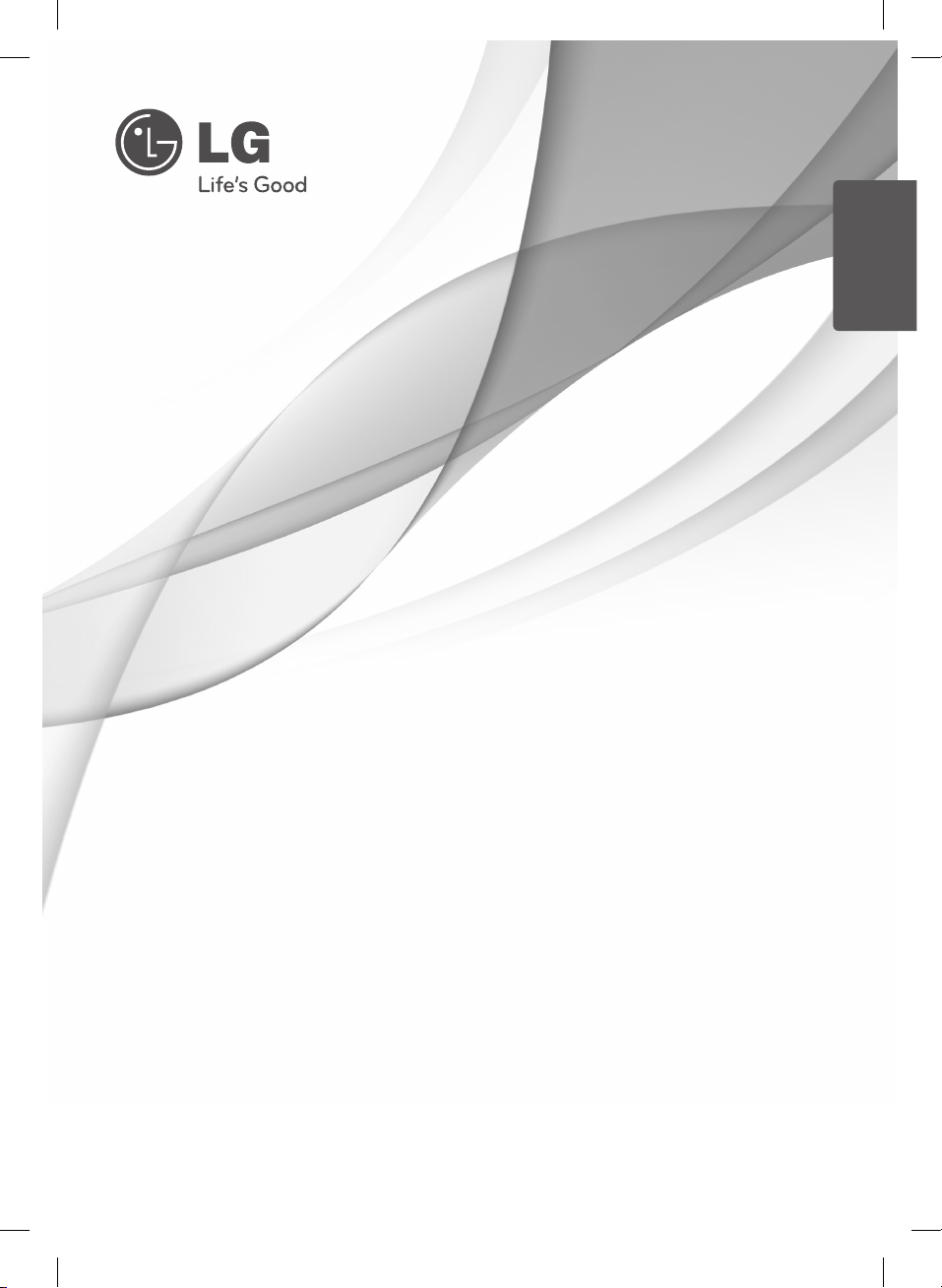
DANSK
BRUGERVEJLEDNING
3D Blu-ray Disc™-afspiller
med HD Tuner
Før betjening af enheden bedes du læse denne brugervejledning grundigt
igennem og gemme den til evt. fremtidig brug.
MODEL
BDC590
P/NO : MFL65225415
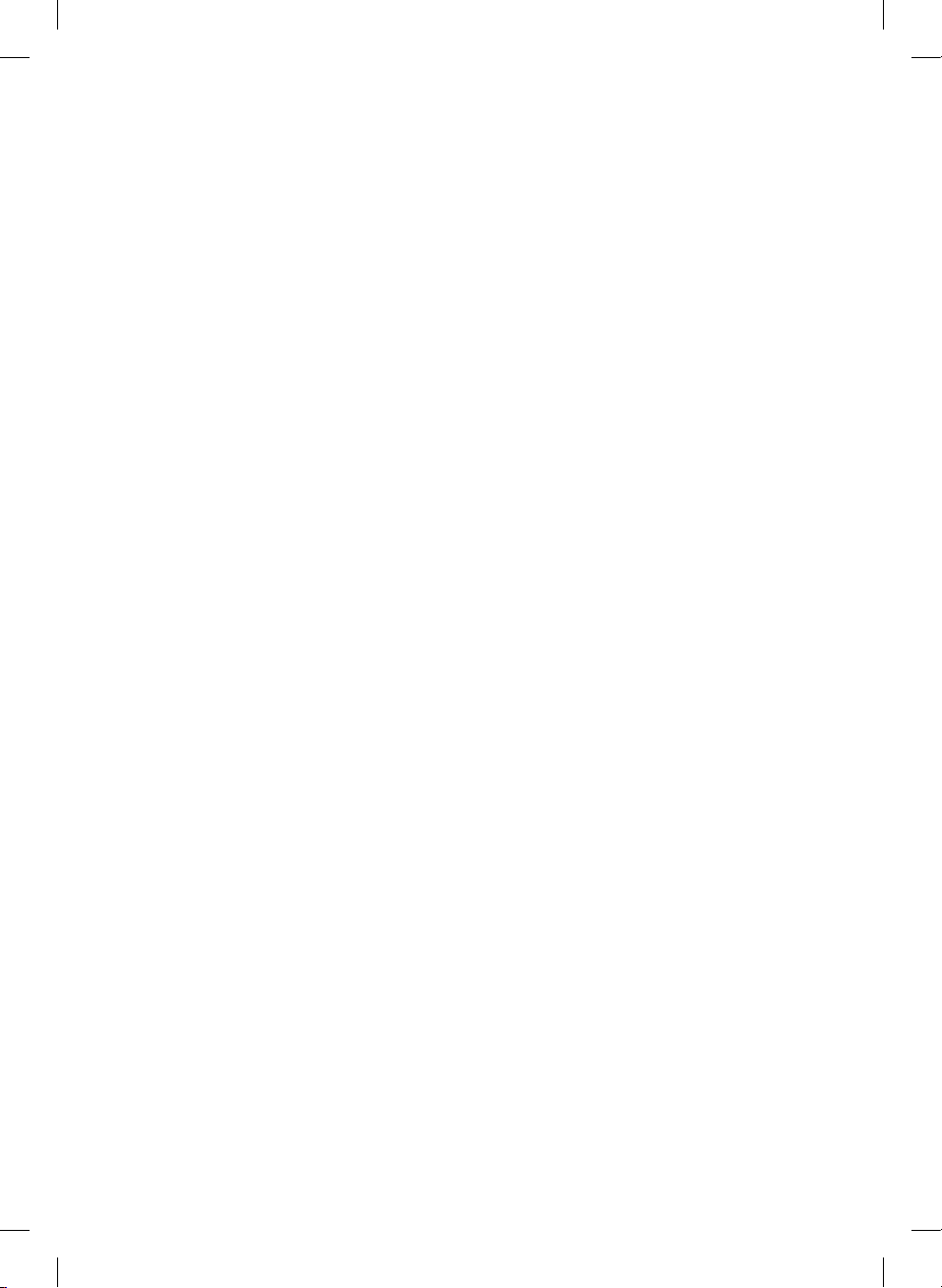
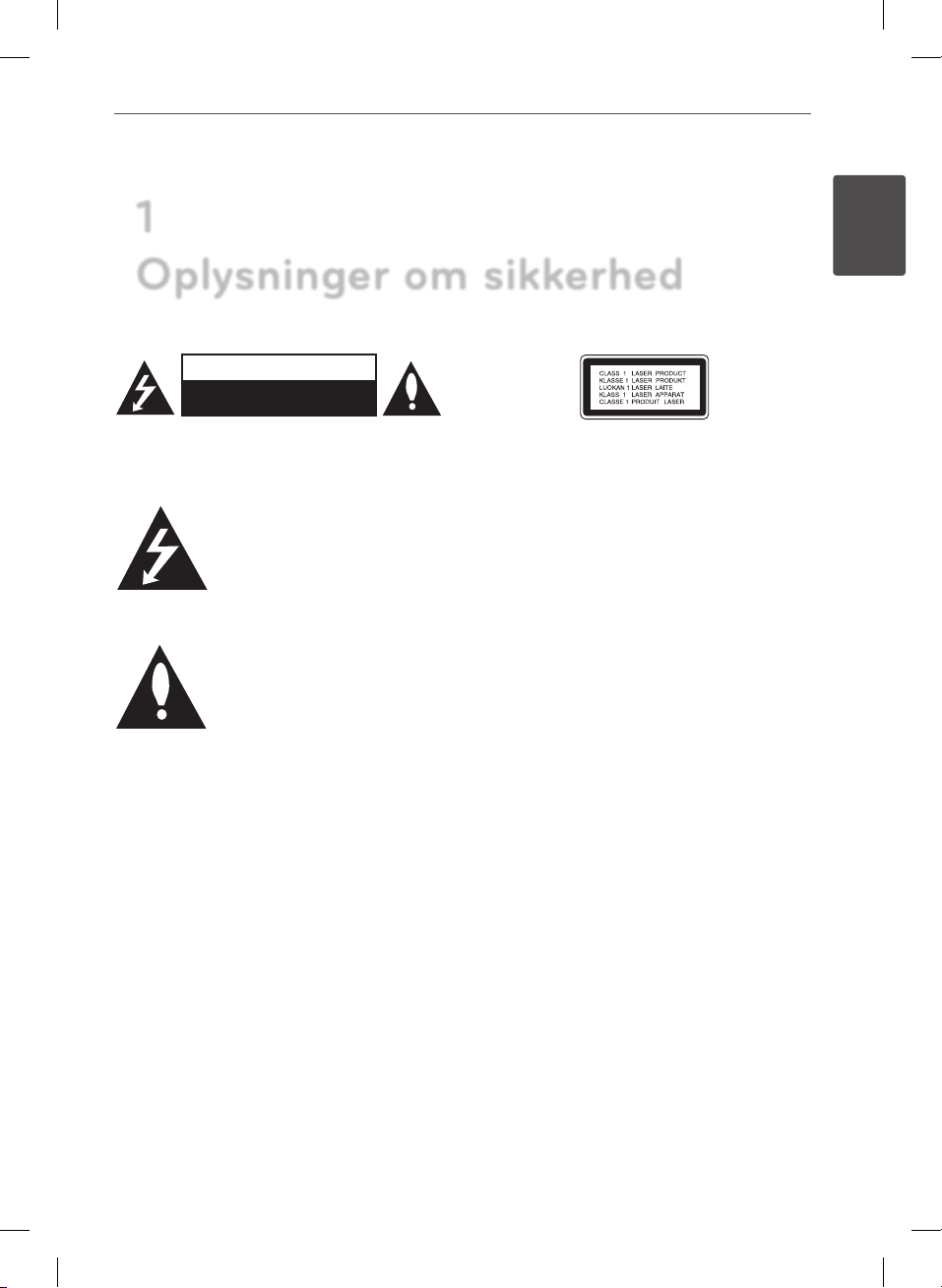
1
3Oplysninger om sikkerhed
Oplysninger om sikkerhed
FORSIGTIG
RISIKO FOR ELEKTRISK STØD.
MÅ IKKE ÅBNES.
FORSIGTIG: FOR AT NEDSÆTTE RISIKOEN FOR
ELEKTRISK STØD BØR LÅGET (ELLER BAGSIDEN)
IKKE FJERNES. INDEHOLDER INGEN DELE, SOM
KAN UDSKIFTES AF BRUGEREN. REPARATIONER
BØR UDFØRES AF KVALIFICEREDE
SERVICETEKNIKERE.
Lynet i en ligesidet trekant er en
advarsel til brugeren om, at der
forendes uisoleret farlig spænding
inden for produktets område, som kan være af
tilstrækkelig styrke til at udgøre en risiko for elektrisk
stød for personer.
Udråbstegnet i en ligesidet
trekant skal henlede brugerens
opmærksomhed på, at der ndes
vigtige betjenings- og vedligeholdelsesinstruktioner (service) i det skriftlige materiale,
som følger med produktet.
Forsigtig og Advarsler
ADVARSEL: FOR AT NEDSÆTTE RISIKOEN FOR
BRAND ELLER ELEKTRISK STØD BØR PRODUKTET IKKE
UDSÆTTES FOR REGN ELLER FUGT.
ADVARSEL: Dette udstyr må ikke installeres på en
snæver plads som f.eks. bogskab eller lignende.
FORSIGTIG: Blokér ikke nogen som helst af
ventilationsåbningerne. Installér produktet i henhold
til fabrikantens anvisninger.
Huller og åbninger i kabinettet er til ventilation og
for at sikre en pålidelig betjening af produktet samt
beskytte det mod overopvarmning. Åbningerne må
aldrig blokeres ved, at produktet placeres på en seng,
en sofa, et tæppe eller lignende overader. Dette
produkt bør ikke placeres i en indbygget installation
så som en bogreol eller et rack, med mindre der
er tilstrækkelig ventilation, eller at man har fulgt
fabrikantens anvisninger.
FORSIGTIG: Dette produkt anvender et lasersystem.
For at sikre korrekt brug af dette produkt bedes man
læse denne brugervejledning grundigt igennem
og gemme den til fremtidig brug. Hvis der kræves
vedligeholdelse af enheden, så skal man kontakte en
autoriseret serviceforhandler.
Brug af nogen som helst betjeningsfunktioner,
justeringer eller andre procedurer end de,
der er speciceret heri, kan resultere i farlig
strålingseksponering.
For at undgå direkte eksponering fra laserstråler
skal man ikke forsøge at åbne produktets hus.
Synlig laserudstråling hvis huset åbnes. SE IKKE IND I
STRÅLEN.
VÆR FORSIGTIG med hensyn til strømkablet
For de este apparater anbefales det, at de forbindes
til et særligt kredsløb:
dvs. et kredsløb med enkelt udløb, som kun yder
strøm til dette apparat, og som ikke har andre
udgange eller tilknyttede kredsløb. For at være
sikker bør du kontrollere specikationssiden i
denne brugermanual. Lad være med at overbelaste
vægstikdåserne. Overbelastede stikdåser, løse
eller beskadigede stikdåser, forlængerledninger,
ossede strømkabler eller beskadiget eller
knækket kabelisolering er farligt. Enhver af disse
situationer kan resultere i elektrisk stød eller brand.
Med mellemrum bør du kontrollere kablerne
til dit apparat, og hvis det ser ud, som om de er
beskadigede eller slidte, så tag stikket ud. Lad være
med at bruge apparatet, og få kablet skiftet ud
med en nøjagtig udskiftningsdel af en autoriseret
servicetekniker. Beskyt strømkablet mod fysisk eller
mekanisk misbrug og undgå at vride det, knække
det, klemme det, klemme det i en dør og træde
på det. Vær særlig opmærksom på stik, stikdåser
og der, hvor kablet kommer ud fra apparatet. Træk
netstikkontakten ud for at afbryde strømmen fra
1
Oplysninger om sikkerhed
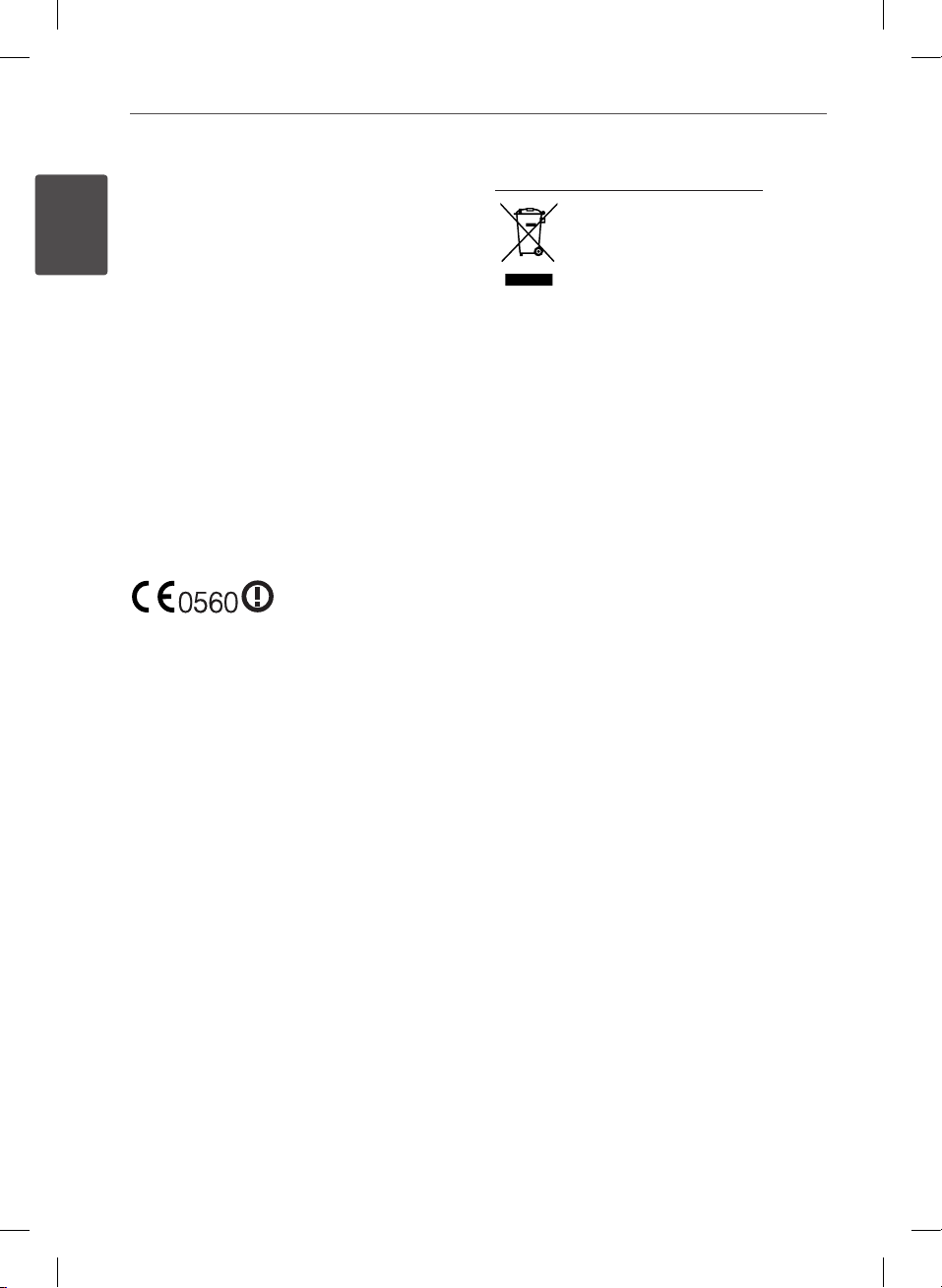
4 Oplysninger om sikkerhed
I
netstikket. Når du monterer dette produkt, skal du
sørge for, at der er fri adgang til stikket.
Denne enhed er udstyret med et bærbart batteri
eller akkumulator.
Sådan ernes batteriet eller batteripakken på
Oplysninger om sikkerhed
sikker vis fra udstyret: Følg monteringstrinnene
i modsat rækkefølge, når du erner det gamle
batteri eller batteripakken. Du skal sørge for
korrekt bortskaelse af dine gamle batterier eller
batteripakker på de særlige opsamlingssteder på
genbrugsstationen, så de ikke forurener miljøet og
udgør en mulig fare for menneskers og dyrs helbred.
Batterier og batteripakker må ikke bortskaes
sammen med andet aald. Det anbefales, at du
bruger genopladelige batterier, og akkumulatorer.
Batteriet må ikke udsættes for kraftig varme, såsom
solskin, ild eller lignende.
FORSIGTIG: Apparatet bør ikke udsættes for vand
(dryp eller sprøjt), og man bør ikke placere genstande
fyldt med væsker, såsom vaser, på apparatet.
EU meddelelse om trådløse
produkter
LG erklærer herved, at dette/
vigtige krav og andre relevante bestemmelser i
direktiv 1999/5/EF, 2004/108/EF, 2006/95/EF og
2009/125/EF.
Kontakt følgende adresse og bed om en
kopi af DoC (Declaration of Conformity/
Overensstemmelseserklæring).
Repræsenteret i Europa af: LG Electronics Service
Europe B.V. Veluwezoom 15, 1327 AE Almere, The
Netherlands (Tlf.: +31-(0)36-547-8888)
Kun til indendørs brug.
RF Radiation Exposure Statement (Erklæring om
strålingseksponering)
Montering og betjening af udstyret bør ske med en
afstand på mindst 20cm mellem strålingskilden og
personer.
disse produkt(er) opfylder
Sådan bortskaer du dit gamle apparat
1. Når der er et tegn med et kryds over en
skraldespand, betyder det, at produktet
er omfattet af EU-direktiv 2002/96/EF.
2. Alle elektriske og elektroniske
produkter skal bortskaes et andet
sted end gennem den kommunale
aaldsordning ved hjælp af specielle
indsamlingsfaciliteter, der er organiseret
af staten eller de lokale myndigheder.
3. Korrekt bortskaelse af dit gamle
apparat er med til at forhindre
mulige skadevirkninger på miljøet og
menneskelig sundhed.
4. Mere detaljerede oplysninger om
bortskaelse af dit gamle apparat
kan fås ved at kontakte dit lokale
kommunekontor, renovationsselskab
eller den butik, hvor du købte produktet.
Vigtig meddelelse om TV-farvesystem
Farvesystemet i denne afspiller varierer afhængig af
de aktuelt afspillede diske.
Når afspilleren fx afspiller en disk, der er optaget i et
NTSC-farvesystem, udsendes billedet som et NTSCsignal.
Det er kun et multisystem farve-TV, der kan modtage
alle signaler, der udsendes fra afspilleren.
• Hvis du har et PAL farvesystem TV, vises der
udelukkende forvrængede billeder, når du bruger
diske eller videoindhold, der er optaget i NTSC.
• I et multisystem farve-TV ændres farvesystemet
automatisk i henhold til indgangssignalerne. Hvis
farvesystemet ikke ændres automatisk, skal du
slukke for enheden og tænde for den igen, for at
få vist normale billeder på skærmen.
• Selv om diskindholdet, optaget i NTSC
farvesystem, vises korrekt på dit TV, er det muligvis
ikke optaget på korrekt vis på din optager.
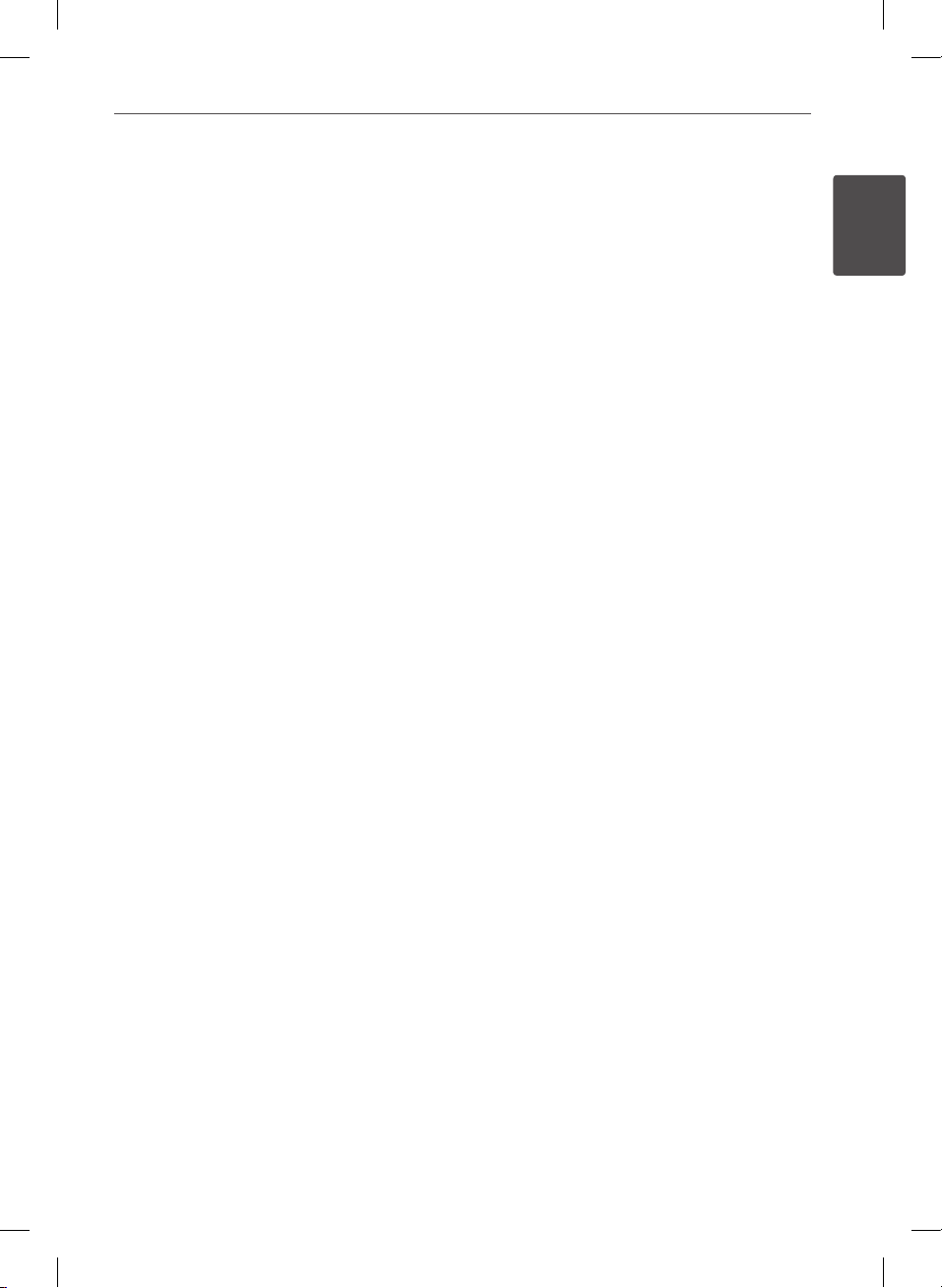
5Oplysninger om sikkerhed
Bemærkninger til Copyrights
• Optageudstyr bør kun anvendes til retmæssig
kopiering, og det anbefales, at du omhyggeligt
kontrollerer denitionen af retmæssig kopiering
i det område, hvor du kopierer. Kopiering af
ophavsretligt beskyttet materiale så som lm eller
musik er forbudt, med mindre en lovlig undtagelse
er givet hertil, eller der er givet samtykke hertil fra
rettighedshaver.
• Dette produkt bruger ophavsretbeskyttet
teknologi, som er beskyttet af U.S. patenter og
andre intellektuelle ejendomsrettigheder. Brug
af denne ophavsretlige beskyttelsesteknologi
skal godkendes af Rovi Corporation og er
kun beregnet til visning i hjemmet og andre
begrænsede visningsanvendelser, med mindre
andet er godkendt af Rovi Corporation. Reverse
engineering eller adskillelse er forbudt.
• FORBRUGERE BØR BEMÆRKE, AT DET IKKE ER ALLE
HIGH DEFINITION TV-APPARATER, DER ER FULDT
KOMPATIBLE MED DETTE PRODUKT, OG AT DER
DERFOR KAN VISE SIG ARTEFAKTER I BILLEDET.
HVIS DER OPSTÅR BILLEDPROBLEMER MED 625
PROGRESSIV SKANNING, ANBEFALES DET, AT
BRUGEREN SKIFTER FORBINDELSE TIL ‘STANDARD
DEFINITIONS’ UDGANGEN. HVIS DER OPSTÅR
SPØRGSMÅL MED HENSYN TIL VORT TV-APPARATS
KOMPATABILITET MED DENNE MODEL 625p, BEDES
MAN KONTAKTE VORT KUNDESERVICECENTER.
• Da AACS (Advanced Access Content System) er
godkendt som indholdsbeskyttelsessystem for BDformat, tilsvarende i brug af CSS (Content Scramble
System) for DVD format, er der pålagt visse
restriktioner på afspilning, analog signaludgang
osv. af AACS beskyttede indhold. Betjeningen af
dette produkt og restriktionerne på dette produkt
kan variere afhængig af købstidspunkt, da disse
restriktioner muligvis benyttes og/eller ændres af
AACS, efter produktionen af dette produkt.
• Yderligere anvendes BD-ROM Mark og BD+
som indholdsbeskyttelsessystem for BD format,
hvilket pålægger visse restriktioner inklusive
afspilningsrestriktioner for BD-ROM Mark og/
eller BD+ beskyttet indhold. Du kan kontakte et
autoriseret Kundeservicecenter og få yderligere
oplysninger om AACS, BD-ROM Mark, BD+ eller
dette produkt.
• Mange BD-ROM/DVD diske er kodet med
kopibeskyttelse. Derfor bør du kun tilslutte
din afspiller direkte til TV’et og ikke til en VCR
(videobåndoptager). Hvis du tilslutter den til en
VCR, resulterer det i et forvrænget billede fra
kopibeskyttede diske.
• Under den amerikanske ophavsretlovgivning
og ophavsretlovgivningen i andre lande, kan
uautoriseret optagelse, anvendelse, visning,
distribution eller revision af TV-programmer,
videobånd, BD-ROM diske, DVD’ere, CD’ere
og andre materialer gøre dig til genstand for
privatretligt ansvar og/eller strafansvar.
1
Oplysninger om sikkerhed
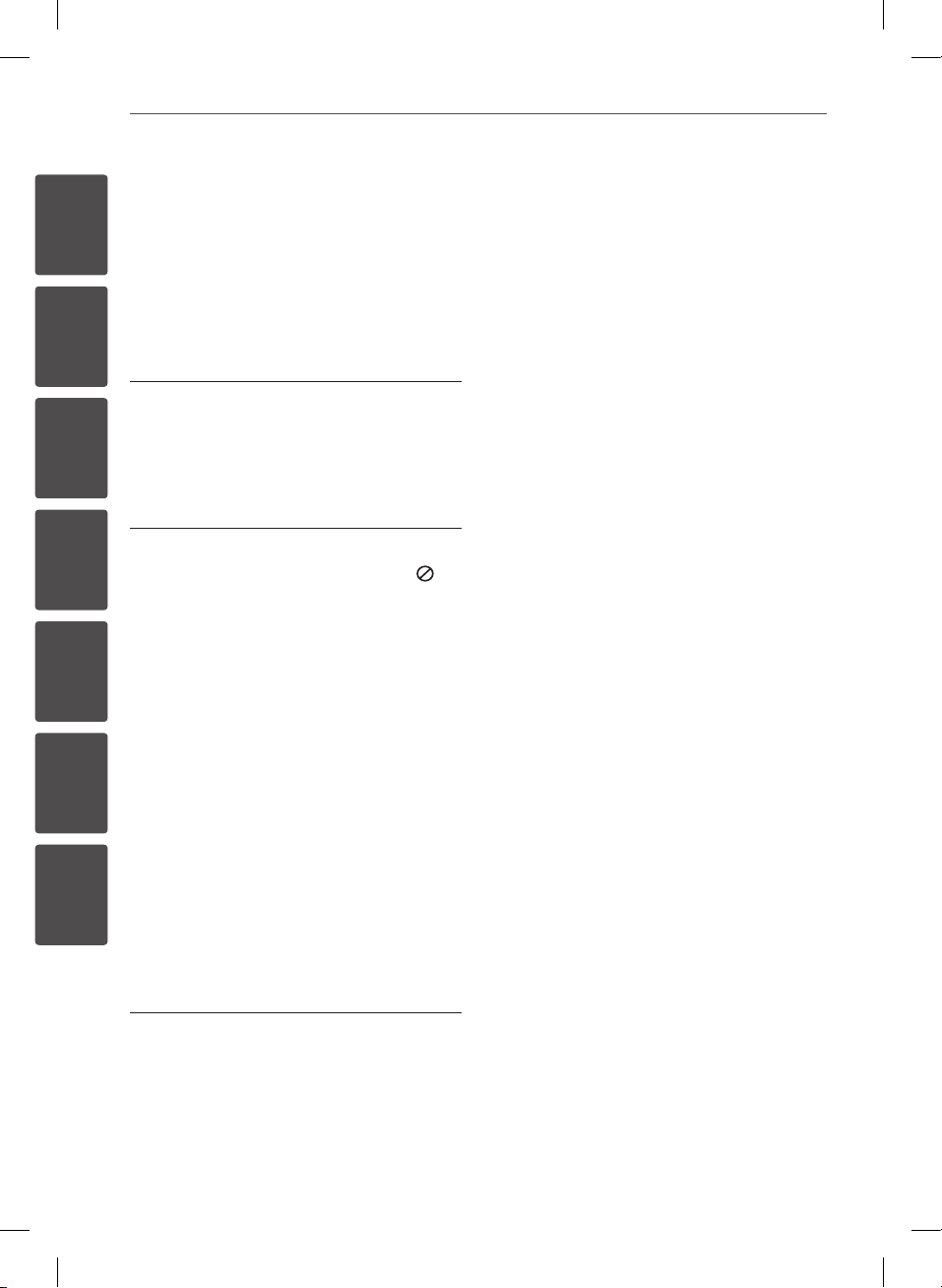
6 Indholdsfortegnelse
1
2
3
4
5
6
7
Indholdsfortegnelse
1
Oplysninger om sikkerhed
3 Forsigtig og Advarsler
2
Forberedelse
8 Indledning
8 Om de viste symboler “ ”
8 Symboler, der bruges i denne
vejledning
8 Medfølgende tilbehør
9 Afspillelige diske
10 Filkompatibilitet
11 Regionskode
11 AVCHD (Advanced Video
Codec High Definition)
11 Visse systemkrav
11 Bemærkninger til
kompatibilitet
12 Fjernbetjening
13 Hovedenhed
3
Montering
14 Tilslutninger til dit TV
14 Antenneforbindelse til dit TV
og denne enhed
15 HDMI forbindelse
16 Komponentvideotilslutning
16 Komposit tilslutning
17 Scart-tilslutning
17 Indstilling af opløsning
18 Tilslutninger til en forstærker
18 Sådan tilslutter du til en
forstærker via HDMI udgang
19 Sådan tilslutter du til
en forstærker via digital
lydudgang
19 Sådan tilslutter du til en
forstærker via 2-kanals
lydudgang
20 Sådan tilslutter du til dit
hjemmenetværk
20 Ledningstrukket
netværksforbindelse
21 Ledningstrukket
netværksindstilling
22 Trådløs netværksforbindelse
22 Trådløst Netværk Indstillinger
25 Tilslutning til USB-enhed
28 Automatisk indstilling
29 Oversigt over menuen Start (Home)
29 Indstillinger
29 Justering af Indstillinger
30 Indstillinger til digitalt TV
30 Indstilling af kabel (Auto
indstilling)
31 Indstilling af kabel (Manuel
indstilling)
31 Programmer scannes
automatisk med terristrisk
antenne (Auto indstilling)
32 Programmer scannes
automatisk med terristrisk
antenne (Manuel indstilling)
32 Redigering af Programliste
(Redigering af kanal)
33 Indstilling af DTV lås
33 Indstilling af DTV rating
33 Indstilling af strømforsyning
til antenne
34 Menuen[DTV]
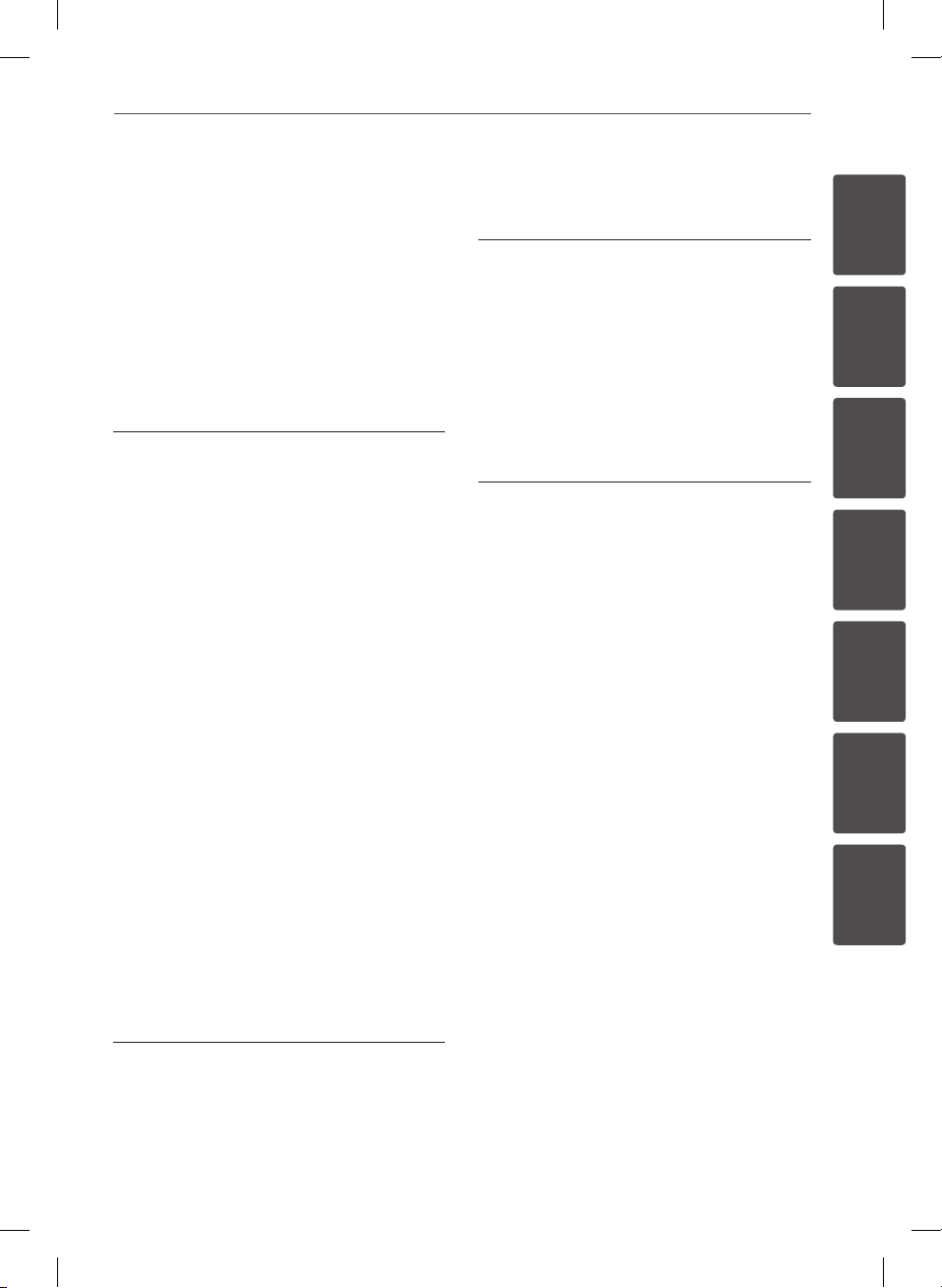
7Indholdsfortegnelse
35 Menuen [DISPLAY]
37 Menuen [SPROG]
37 Menuen [LYD]
39 Menuen [LÅS]
40 Menuen [NETVÆRK]
41 Menuen [ANDET]
4
Betjening
43 Sådan bruger du funktionerne til
Digitalt TV
47 Sådan optager du TV-programmer
49 Generel afspilning
54 Avanceret afspilning
57 På-skærmen visning (OSD)
61 Sådan nyder du BD-LIVE
62 Sådan afspiller du en filmfil og VR
disk
63 Sådan får du vist et foto
66 Sådan lytter du til musik
69 Sådan afspiller du indhold via dit
hjemmenetværk
74 Sådan bruger du NetCast™ Adgang
til underholdning
74 Sådan afspiller du YouTube™
videoer
77 Sådan får du vist
webalbummet Picasa™
80 Sådan bruger du
AccuWeather
6
Fejlfinding
83 Generelt
84 Picture
84 Lyd
85 Network
86 Optager
7
Tillæg
87 Sådan kontrollerer du TV’et med den
medfølgende fjernbetjening
87 Indstilling af fjernbetjening til
kontrol af TV
88 Liste over områdekoder
89 Liste over sprogkoder
90 Varemærker og licenser
92 Opdatering af netværkssoftware
94 Lydudgangsspecifika-tioner
96 Videoudgangsopløsning
97 Specifikationer
97 Generelt
97 TV-optagelse
97 Konnektorer
97 System
98 VIGTIGE OPLYSNINGER OM
NETVÆRKSSERVICE
1
2
3
4
5
6
7
5
Vedligeholdelse
82 Bemærkninger til diske
82 Håndtering af enheden
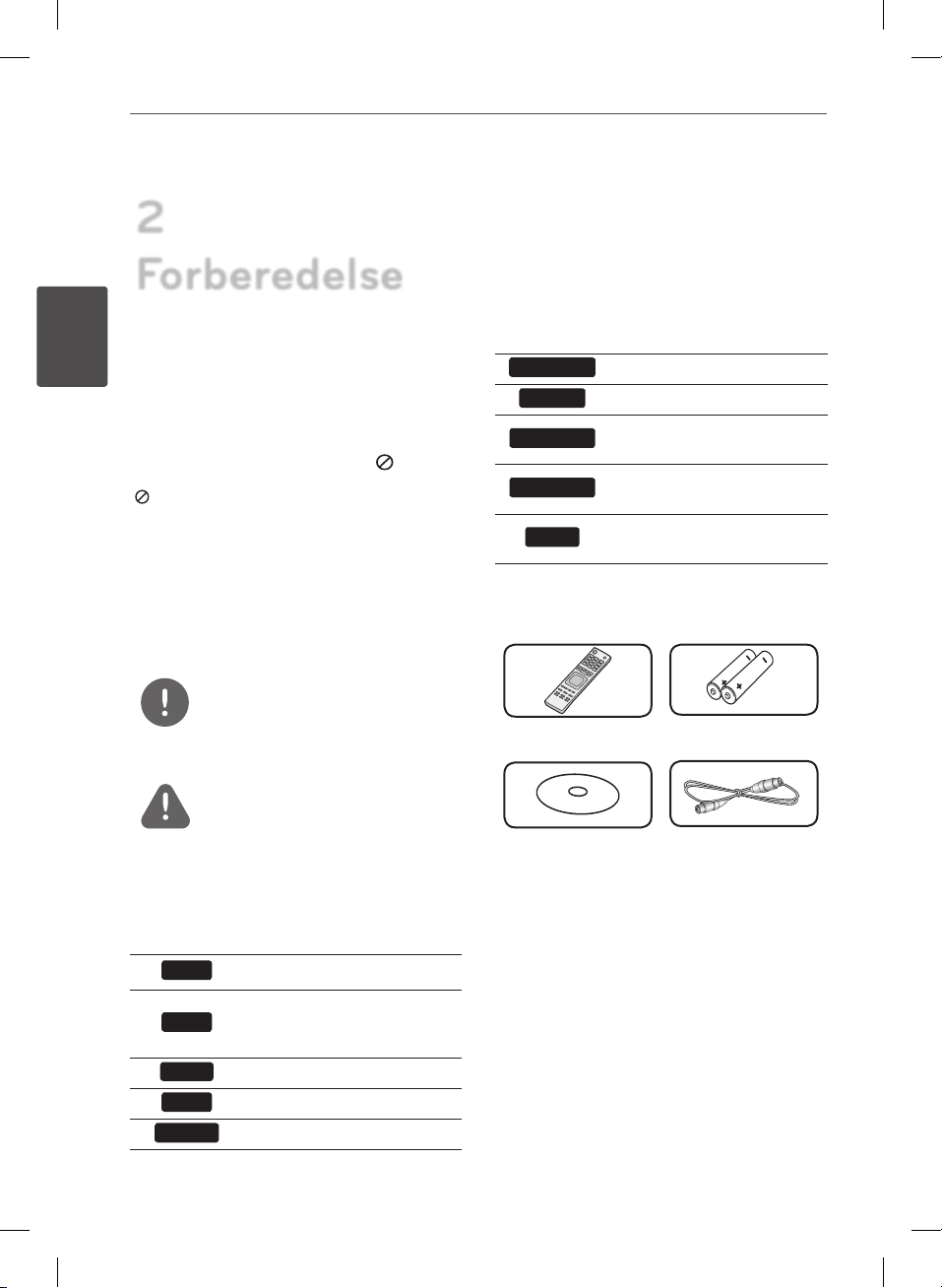
8 Forberedelse
2
Forberedelse
2
Indledning
Forberedelse
Om de viste symboler “ ”
“ ” vises muligvis på din TV-skærm under
afspilningen og indikerer, at den beskrevne
funktion i denne brugervejledning ikke er
tilgængelig på dette specikke medie.
Symboler, der bruges i denne
vejledning
BEMÆRK
Indikerer specielle bemærkninger og
betjeningsfunktioner.
FORSIGTIG
Indikerer forsigtighed så mulige skader fra
misbrug undgås.
Et afsnit, hvis titel indeholder ét af følgende
symboler, gælder kun for den disk, der er
repræsenteret af symbolet.
BD
DVD
AVCHD
ACD
MOVIE
BD-ROM disk
DVD-Video, DVD±R/RW i
video-status eller VR-status og
slutbehandlet
DVD±R/RW i AVCHD format
Lyd-CD’ere
Filmler på disk/USB
MOVIE-N
MUSIC
MUSIC-N
PHOTO
REC
Filmler på DLNA server eller PC
Musikler på disk/USB
Musikler på DLNA server eller
PC
Fotoler på DLNA server, PC
eller disk
Titler optaget via denne enhed
(ekstern HDD)
Medfølgende tilbehør
Fjernbetjening (1) Batterier (2)
Nero MediaHome4
Essentials software
CD-ROM (1)
RF-kabel (1)
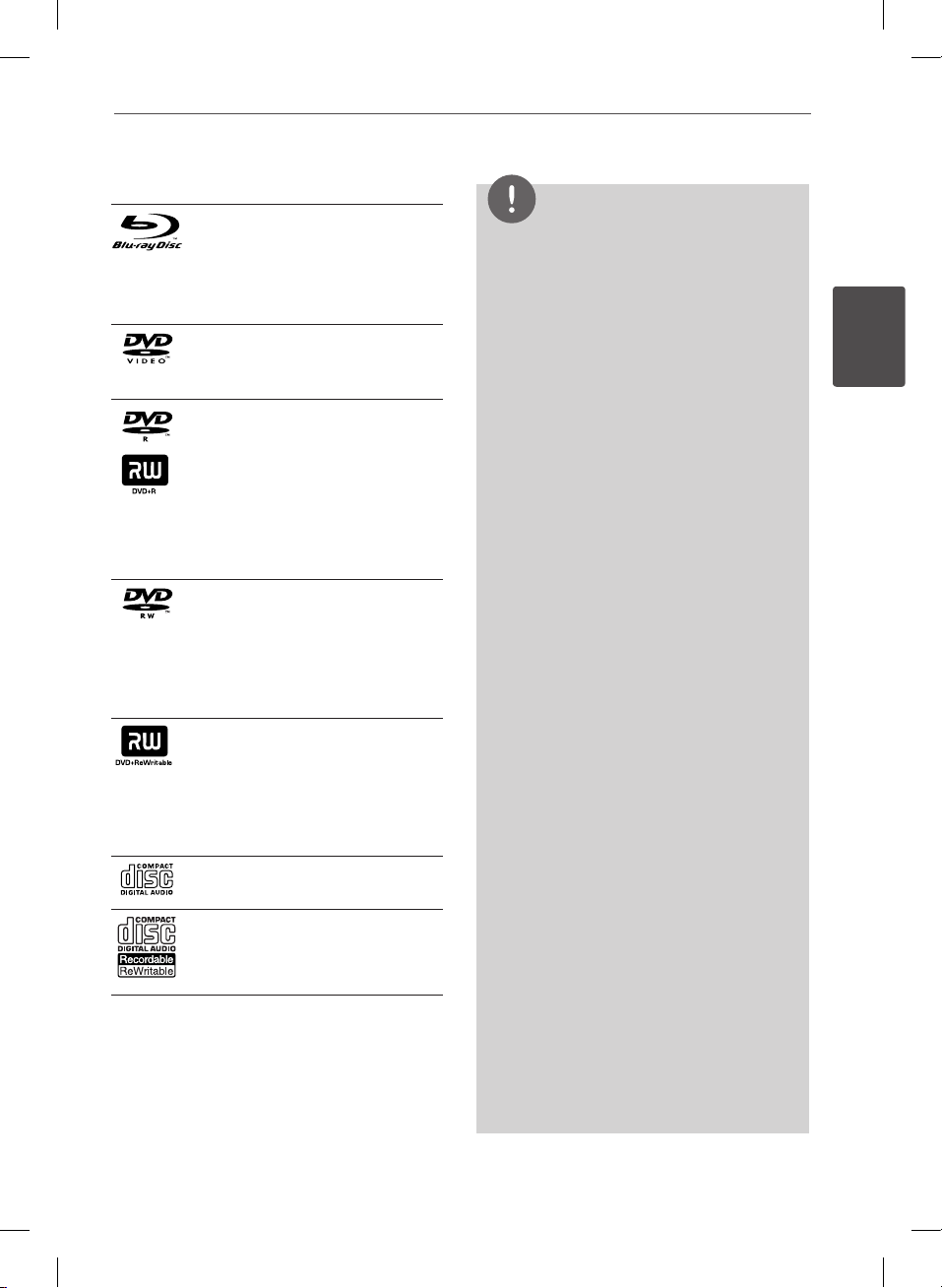
9Forberedelse
Afspillelige diske
Blu-ray disk
- Diske, såsom lm, der kan
købes eller lejes.
- BD-R/RE diske med lm, musik
eller fotoler.
DVD-VIDEO (8 cm / 12 cm disk)
Diske, såsom lm, der kan købes
eller lejes.
DVD±R (8 cm / 12 cm disk)
- Kun videomodus og
slutbehandlede
- Understøtter også dobbeltlags
diske
- Slutbehandlet AVCHD-format
- DVD±R diske med lm, musik
eller fotoler.
DVD-RW (8 cm / 12 cm disk)
- Kun VR-mode, video-mode og
slutbehandlede
- Slutbehandlet AVCHD-format
- DVD-RW diske med lm, musik
eller fotoler.
DVD+RW (8 cm / 12 cm disk)
- Kun videomodus og
slutbehandlede
- Slutbehandlet AVCHD-format
- DVD+RW diske med lm,
musik eller fotoler.
Lyd-CD (8 cm / 12 cm disk)
CD-R/RW (8 cm / 12 cm disk)
- CD-R/RW diske med lydtitler,
lm, musik eller fotoler.
BEMÆRK
• Afhængig af forholdene for optageudstyr eller
selve CD-R/RW (eller DVD-R/RW) disken, er der
nogle CD-R/RW (eller DVD±R/RW) diske, der ikke
kan afspilles på enheden.
• Afhængig af optagesoftware & slutbehandling
kan nogle optagede diske (CD-R/RW eller
DVD±R/RW) måske ikke afspilles.
• BD-R/RE, DVD±R/RW og CD-R/RW diske, der er
optaget ved brug af en PC eller en DVD- eller
CD-optager, kan muligvis ikke afspilles, hvis
disken er beskadiget eller snavset, eller hvis der
er snavs eller kondens på enhedens linse.
• Hvis du optager på en disk ved brug af en
PC, selv om den optages i et kompatibelt
format, så er der tilfælde, hvor den ikke
kan afspilles på grund af de indstillinger af
applikationssoftwaren, der blev brugt for at
oprette disken. (Få yderligere oplysninger hos
din softwareudbyder).
• Denne enhed kræver diske og optagelser som
imødegår visse tekniske standarder for at opnå
optimal afspilningskvalitet.
• Allerede optagne DVD’ere er automatisk
indstillet til disse standarder. Der er mange
forskellige typer diskformater, der kan optages
på (inklusive CD-R med MP3- eller WMA-ler),
og disse kræver visse allerede eksisterende
betingelser for at sikre kompatibel afspilning.
• Hybriddiske har både BD-ROM og DVD (eller CD)
lag på én side. På disse diske er det kun BD-ROM
laget, der vil blive afspillet på denne afspiller.
• Kunder bør bemærke, at der kræves tilladelse
til at downloade MP3/WMA ler og musik fra
internettet. Vores rma har ingen ret til at give
en sådan tilladelse. Tilladelse bør altid fås fra/
garanteres af copyright owner (indehaveren af
ophavsretten).
• Du skal indstille valgmuligheden for diskformat
til [Mastered] for at gøre diskene kompatible med
LG afspillerne, når du formaterer diske, der kan
overskrives. Hvis du indstiller valgmuligheden til
“Live System” (Direkte system), kan disken ikke
afspilles på en LG afspiller. (Mastered/Live File
System: Diskformatsystem til Windows Vista)
2
Forberedelse
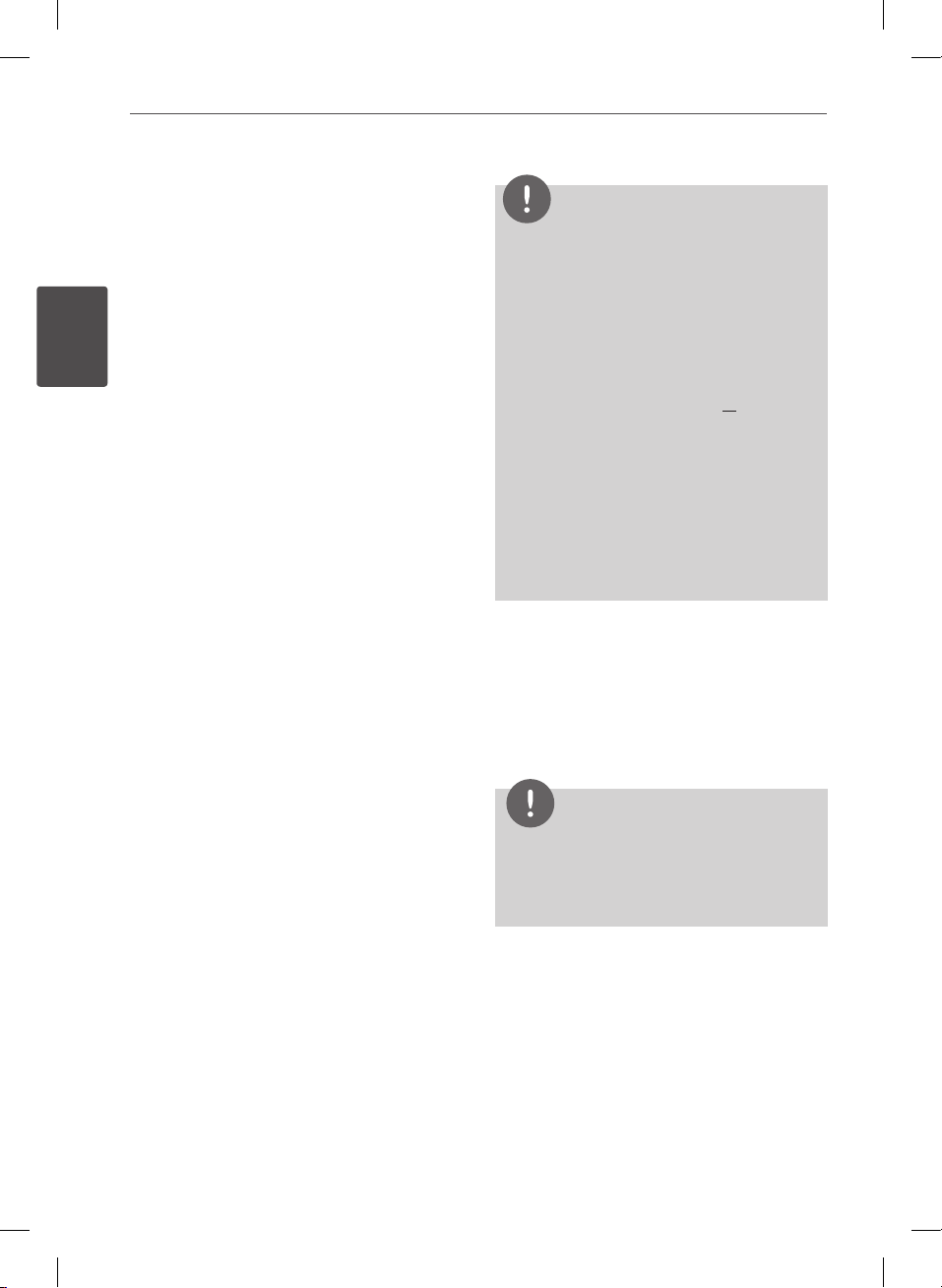
10 Forberedelse
2
Filkompatibilitet
Generelt
Tilgængelige ltypenavne: “.jpg”, “.jpeg”, “.png”,
“.avi”, “.divx”, “.mpg”, “.mpeg”, “.mkv”, “.mp4”, “.mp3”,
“.wma”, “.ts”
• Detilgængeligeltypenavnekanvariere
afhængig af DLNA-serveren.
• Filnavneterbegrænsettil180tegn.
Forberedelse
• Afhængigafstørrelseogantallerkandet
tage adskillige minutter at læse indholdet af
medierne.
Maks. ler/mapper: Mindre end 2000 (totalt
antal ler og mapper)
CD-R/RW, DVD±R/RW, BD-R/RE format:
ISO 9660+JOLIET, UDF og UDF Bridge format
FILM
Tilgængelig opløsningsstørrelse: 1920 x
1080 (W x H) pixel
Afspillelig undertekst: SubRip (.srt / .txt),
SAMI (.smi), SubStation Alpha (.ssa/.txt),
MicroDVD (.sub/.txt), VobSub (.sub), SubViewer
1.0 (.sub), SubViewer 2.0 (.sub/.txt), TMPlayer
(.txt), DVD Subtitle System (.txt)
Afspilleligt Codec-format: “DIVX3.xx”,
“DIVX4.xx”, “DIVX5.xx”, “XVID”, “DIVX6.xx” (kun
standardafspilning), H.264/MPEG-4 AVC,
MPEG1 SS, MPEG2 PS, MPEG2 TS
Afspilleligt lydformat: “Dolby Digital”, “DTS”,
“MP3”, “WMA”, “AAC”, “AC3”
Det er ikke alle WMA- og AAC lydformater, der
er kompatible med denne enhed.
Sampling-frekvens: indenfor 32-48 kHz
(WMA), indenfor 16-48 kHz (MP3)
Bitrate: indenfor 20-320 Kbps (WMA),
indenfor 32-320 Kbps (MP3)
BEMÆRK
• HD lmler på CD eller USB 1.0/1.1 kan muligvis
ikke afspilles korrekt. Det anbefales at bruge BD,
DVD eller USB 2.0 til afspilning af HD lmler.
• Denne afspiller understøtter H.264/MPEG-4 AVC
prol Main, High på Niveau 4.1. Der vises en
advarselsmeddelelse på skærmen, hvis len har
et højere niveau.
• Denne afspiller understøtter ikke ler, der
er optaget med GMC
videokodningsteknikker i MPEG4 standard, som i
DivX eller XVID.
*1 GMC – Global Motion Compensation
*2 Qpel – Quarter pixel
• HD lmler, der kræver afspilning med høj
ydeevne, kan reagere langsomt.
• Den totale afspilningstid, der vises på skærmen,
er muligvis ikke korrekt for .ts ler.
*1
eller Qpel*2. Det er
MUSIK
Samplingfrekvens: indenfor 8 - 48 kHz
(WMA), indenfor 11 - 48 kHz (MP3), 44.1 og
48 kHz (LPCM)
Bitrate: indenfor 8 - 320 kbps (WMA, MP3),
768 kbps og 1.536 Mbps (LPCM)
BEMÆRK
• Denne enhed understøtter ikke ID3 Tag
integrerede MP3-ler.
• Den totale afspilningstid, der vises på skærmen,
er muligvis ikke korrekt for VBR ler.
FOTO
Anbefalet størrelse:
Mindre end 4.000 x 3.000 x 24 bit/pixel
Mindre end 3.000 x 3.000 x 32 bit/pixel
• Progressivt og databevarende komprimerede
fotobilledler understøttes ikke.
• Afhængig af størrelse og antal fotoler
kan det tage adskillige minutter at læse
indholdet af medierne.

11Forberedelse
Regionskode
På bagsiden af denne enhed er der påtrykt en
regionskode. Denne enhed kan kun afspille BDROM eller DVD-diske, der har samme mærke
som mærket bag på enheden eller “ALL” (alle).
AVCHD (Advanced Video Codec
High Definition)
• DenneafspillerkanafspillediskeiAVCHD
format. Der kan optages normalt på disse
diske, og de kan bruges i videokameraer.
• AVCHDformateterethøjdenitionsdigitalt
videokameraformat.
• MedMPEG-4AVC/H.264formatetkandu
komprimere billeder med større eektivitet
end med billeder i et konventionelt
billedkomprimeringsformat.
• NogleAVCHDdiskeeri“x.v.Color”format.
• DenneafspillerkanafspillediskeiAVCHD
format i “x.v.Color” format.
• NoglediskeiAVCHDformatkanmuligvis
ikke afspilles afhængig af, hvordan de er
blevet optaget.
• DiskeiAVCHDformatskalslutbehandles.
• Med“x.v.Color”fårduenstørrefarveskala
end med almindelige diske til DVD
videokameraer.
Visse systemkrav
Til højdenitions videoafspilning:
• Højdenitions-visningsenhedmed
COMPONENT eller HDMI indgangsjackstik.
• BD-ROMdiskmedhøjdenitionsindhold.
• TilnogetindholdkrævesderenHDMI
eller HDCP-kapacitets DVI-indgang på
din visningsenhed (som speciceret af
diskfabrikanten).
• Tilopkonverteringafstandarddenitions
DVD kræves der en HDMI- eller
HDCP-kapacitets DVI indgang på din
visningsenhed til kopibeskyttet indhold.
Til Dolby® Digital Plus, Dolby TrueHD og DTSHD multikanals audioafspilning:
• Enforstærker/modtagermedindbygget
(Dolby Digital, Dolby Digital Plus, Dolby
TrueHD, DTS eller DTS-HD) dekoder.
• Tildetvalgteformaterdetnødvendigtmed
hoved-, midterste, surround-højttalere og
subwoofer.
Bemærkninger til kompatibilitet
• DaBD-ROMeretnytformat,kanderpå
visse diske opstå problemer med den
digitale forbindelse, og der kan opstå andre
kompatibilitetsproblemer. Hvis du støder
på kompatibilitetsproblemer, bedes du
kontakte et autoriseret kundeservicecenter.
• Nårduserhøjdenitionsindholdog
opkonverteret standard DVD-indhold,
kræver det muligvis en HDMI-kapacitet
indgang eller HDCP-kapacitet DVI-indgang
på din visningsenhed.
• NogleBD-ROMogDVDdiske
begrænser muligvis brugen af nogle
betjeningskommandoer eller funktioner.
• DolbyTrueHD,DolbyDigitalPlusogDTS-
HD kapaciteten er understøttet med maks.
7.1 kanaler, hvis du bruger Digital Audio
eller HDMI forbindelsen som lydudgang i
enheden.
• DukanbrugeUSB-enheden,hvorder
lagres diskrelaterede oplysninger, inklusive
downloadet (hentet) on-line indhold.
Disken, du bruger, kontrollerer hvor lang tid
disse oplysninger gemmes.
• Nårduser3Dindhold,visesindholdet
muligvis ikke korrekt på skærmen. For at få
indholdet vist korrekt på skærmen, skal du
slukke for 3D-statussen på TV’et.
Det tager mere end 3 minutter for CI+ CAM at
bekræfte første gang.
Hvis du bruger ere end 2 CI+ CAM, kan der
være fejl i bekræftelsen, når du ændrer CI+
CAM (Normal betjeningsfunktion).
Hvis dette sker, skal du igen sætte CAM i.
2
Forberedelse
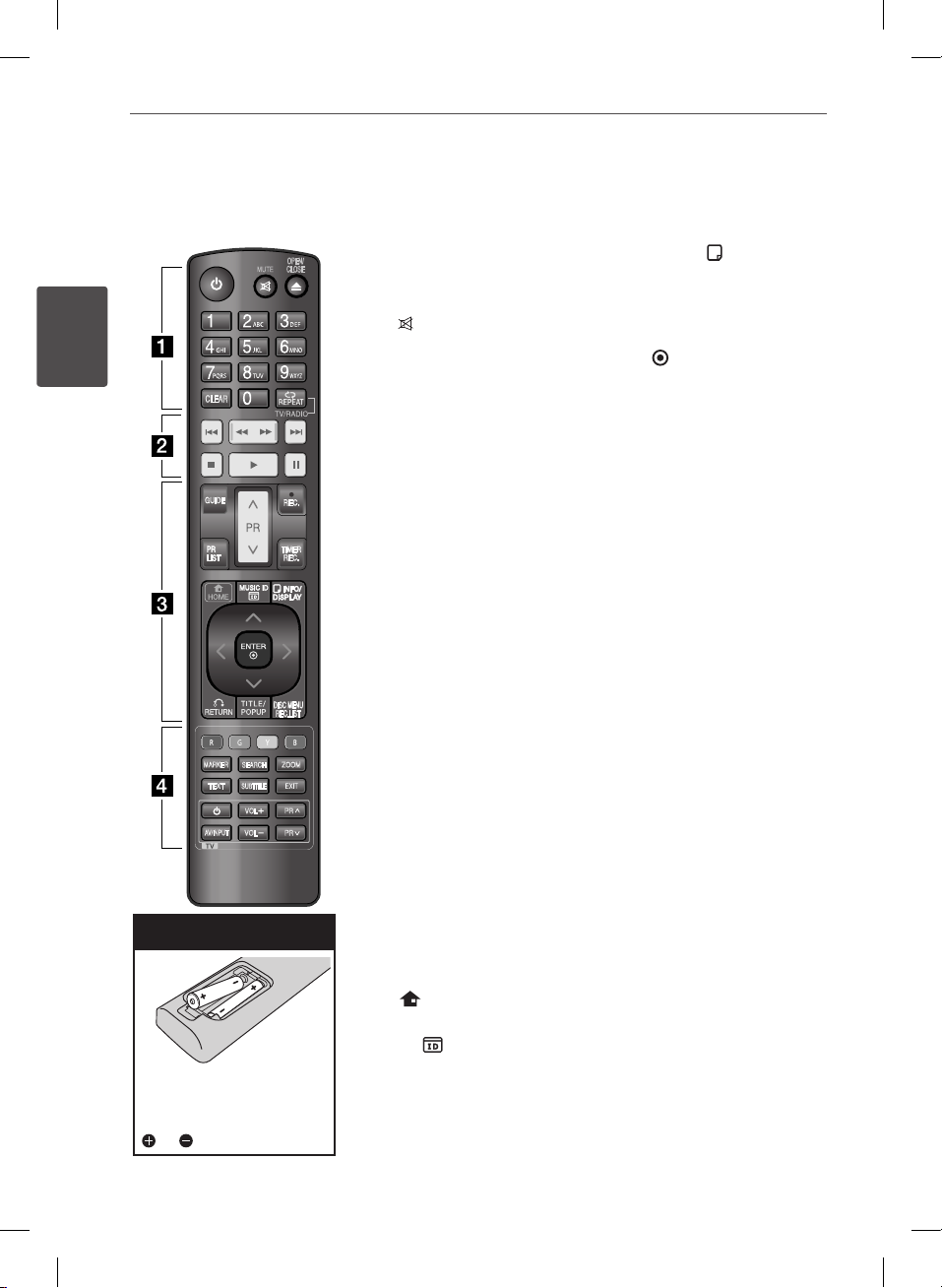
12 Forberedelse
Fjernbetjening
2
Forberedelse
Isætning af batteri
Tag batteridækslet bag på
ernbetjeningen af og isæt
to R03 (str. AAA) batteri, hvor
og skal vende korrekt.
CLEAR
GUIDE
MARKER
TEXT
AV/INPUT
SEARCH
SUBTITLE
VOL
VOL
OPEN/
CLOSE
REC.
TIMER
REC.
DISC MENU
REC.LIST
ZOOM
PR
PR
• • • • • • a • • • • • •
(POWER): Tænder (ON) eller
1
slukker (OFF) for enheden.
MUTE ( ): Dæmper lyden.
OPEN/CLOSE (Z): Åbner og lukker
diskbakken.
0-9 talknapper: Vælger
nummererede valgmuligheder i en
menu.
CLEAR: Fjerner et mærke fra
søgemenuen eller et tal ved
indtastning af adgangskode.
REPEAT: Gentager et ønsket afsnit
eller sekvens.
TV/RADIO: Skifter mellem TV- og
radio-status.
• • • • • • b • • • • • •
./>
kapitel/spor/l.
m/M
x
B
X
optagelse.
: Gå til næste eller forrige
: Søg bagud eller fremad.
: Stopper afspilning.
: Starter afspilning.
: Holder pause i afspilning eller
• • • • • • c • • • • • •
GUIDE: Viser menuen EPG.
PR (U/u): Scanner op eller ned
igennem gemte programmer.
REC. (z): Starter optagelse.
PR LIST: Viser kanallisten.
TIMER REC.: Viser menuen
[Tidsindstillet optagelse].
HOME ( ): Giver adgang til eller
erner menuen HOME.
MUSIC ID
( ):
Når afspilleren
er tilsluttet til netværket, kan du
få oplysninger om den aktuelt
afspillede sang samtidig med, at
lmen afspilles.
INFO/DISPLAY ( ): Viser eller
afslutter På-skærmen visning.
U/u/I/i
(Venstre/højre/op/
ned): Til navigering af på-skærmen
visninger.
ENTER ( )
: Bekræfter menuvalg
eller viser TV info.
RETURN (O): Gå ud af menuen
eller tilbage til forrige trin.
TITLE/POPUP: Viser DVD’ens
titelmenu eller BD-ROM’ens popup menu, hvis tilgængelig.
DISC MENU/REC.LIST: Giver
adgang til en menu på en disk
eller skifter mellem menuerne
Optageliste.
• • • • • • d • • • • • •
Farveknapper (R, G, Y, B):
Bruges til at navigere rundt i
BD-ROM menuer. De anvendes
også til menuerne [DTV], [Film],
[Foto], [Musik], [Home Link] og
[NetCast].
MARKER: Sætter bogmærke ved
et hvilket som helst ønsket punkt
under afspilning.
SEARCH: Viser eller afslutter
søgemenuen.
ZOOM: Viser eller afslutter menuen
[Zoom].
TEXT: Skifter mellem
teletekststatus og normal TVvisning.
SUBTITLE: Vælger et
undertekstsprog.
EXIT: Går ud af en menu eller
skjuler oplysninger på skærmen.
TV-kontrolknapper: Se side 87.
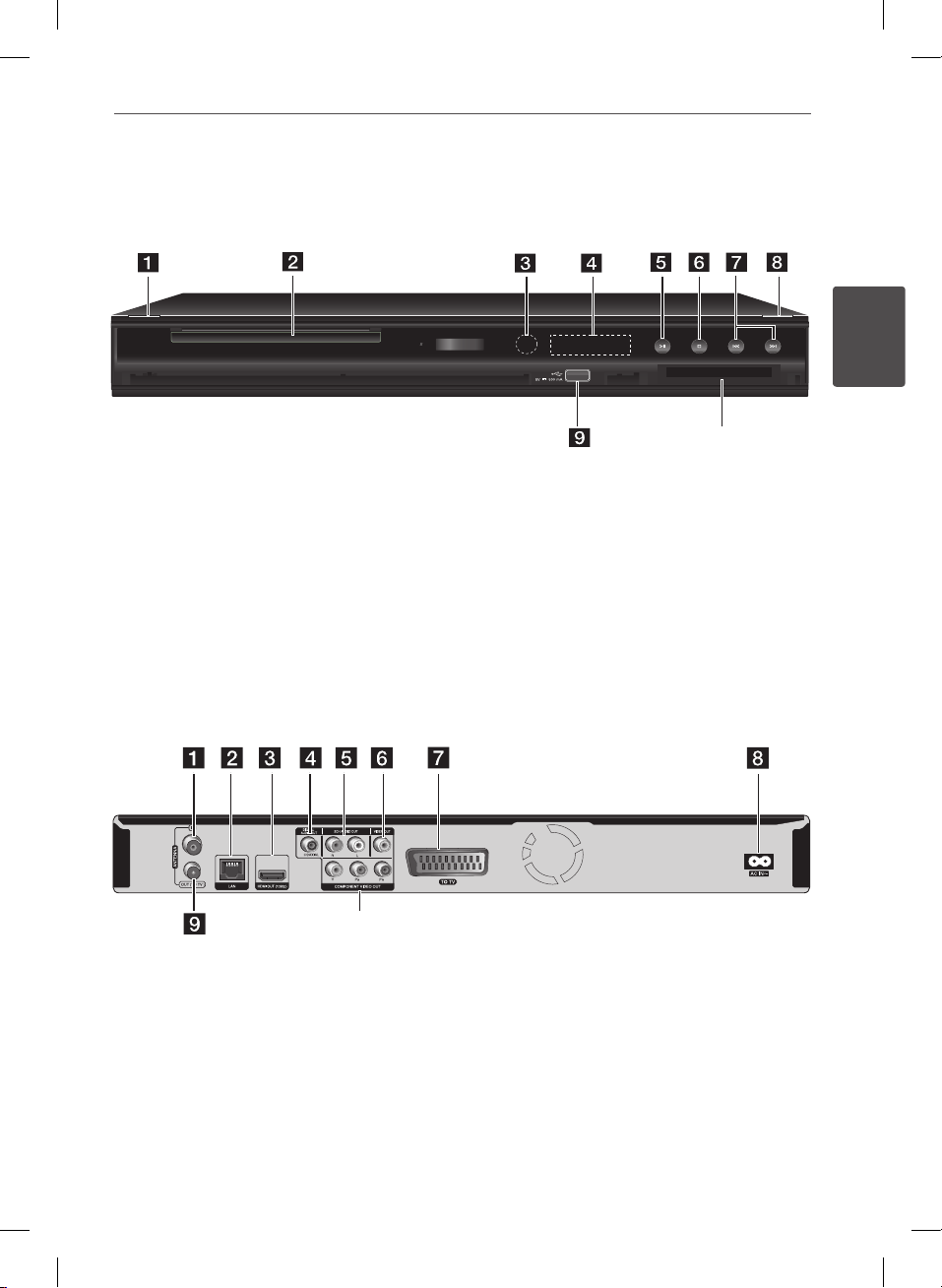
Hovedenhed
j
WIRELESS
j
13Forberedelse
2
Forberedelse
1 (Tænd/sluk)
a
Diskbakke
b
Sensor til ernbetjening
c
Display
d
ll
(Afpil/pause)
i
e
s (Stop)
f
ANTENNA IN
a
LAN port
b
HDMI OUT (1080p)
c
DIGITAL AUDIO OUT (COAXIAL)
d
2CH AUDIO OUT (Venstre/højre)
e
l
g
Z (Åbn/luk)
h
USB Port
i
COMMON INTERFACE (CI eller CI+) SLOT
j
Slot til eksternt Conditional Access (CA)
modul og Smart Card, der bruges til
afkodning af krypterede kanaler. Denne
enhed arbejder sammen med CI eller CI+
CAM.
VIDEO OUT
f
TO TV (SCART jackstik)
g
AC IN konnektor (Vekselstrøm ind)
h
Tilslut det medfølgende strømkabel.
ANTENNA OUT (TO TV)
i
COMPONENT VIDEO OUT (Y PB PR)
j
II/ii
l
(Spring over)/PROG.(V/v)
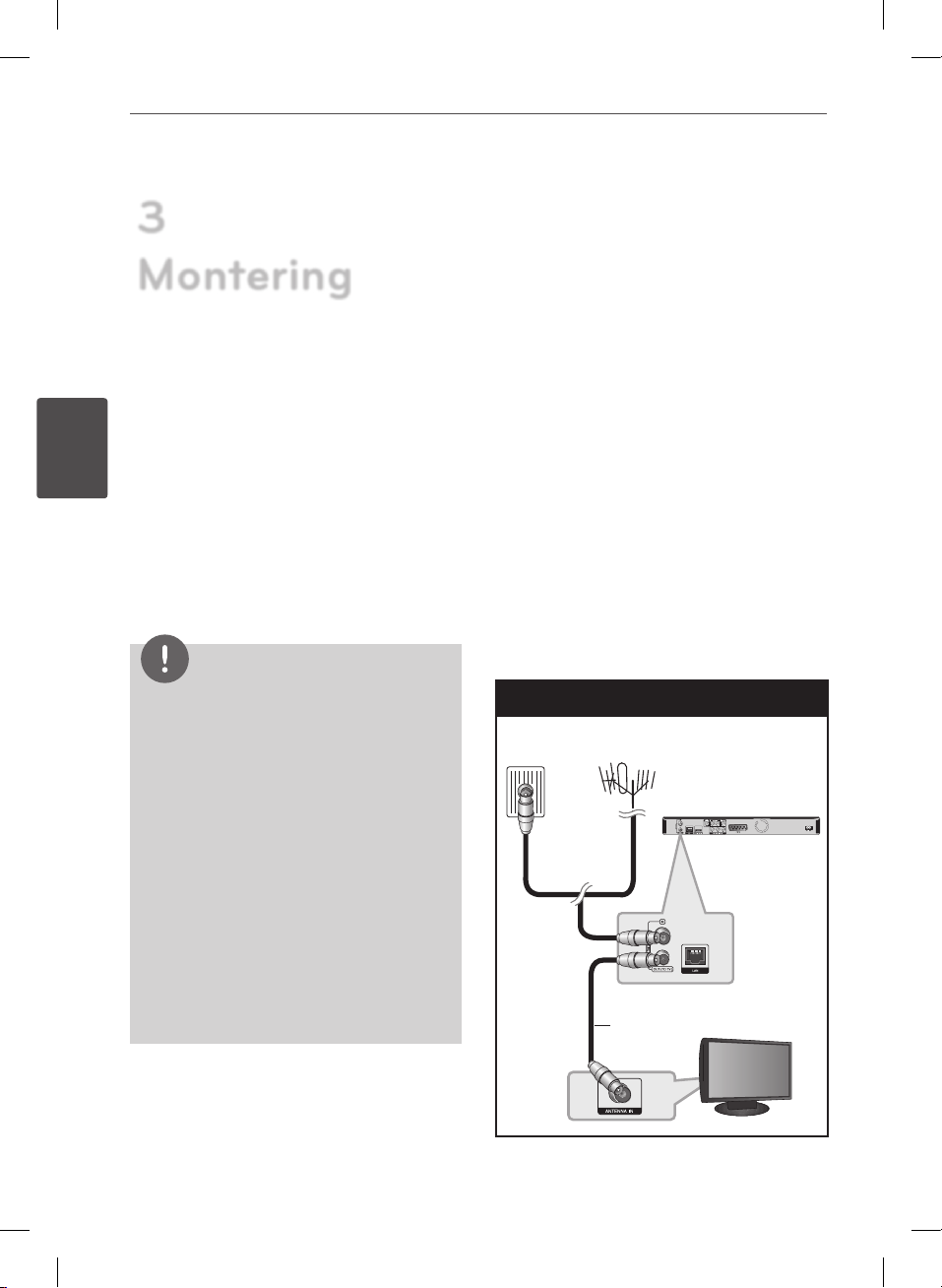
14 Montering
Rear of this unit
TV
3
Montering
3
Tilslutninger til dit TV
Foretag én af følgende tilslutninger, afhængig
af hvad dit eksisterende udstyr er i stand til.
Montering
• Antennetilslutning (side 14)
• HDMI forbindelse (side 15)
• Komponentvideotilslutning (side 16)
• Komposit tilslutning (side 16)
• Scart-tilslutning (side 17)
BEMÆRK
• Der er forskellige måder, du kan tilslutte
afspilleren på, og de afhænger af dit TV og
andet udstyr, du vil tilslutte. Brug kun én af
tilslutningerne, som er beskrevet i denne
brugervejledning.
• Der henvises til betjeningsvejledningen til
dit TV, stereosystem eller andet udstyr i det
omfang, det er nødvendigt, for at få den bedste
forbindelse.
• Sørg for at afspilleren er tilsluttet direkte til TV’et.
Indstil TV’et på den korrekte videoindgangskanal.
• Tilslut ikke afspillerens AUDIO OUT jack-stik
til PHONO IN jack-stikket (pladespiller) på dit
audiosystem.
• Tilslut ikke afspilleren via din VCR. DVD-billedet
kan blive forvrænget af kopibeskyttelsessystemet.
Antenneforbindelse til dit TV
og denne enhed
Tilslut den ene ende af RF-kablet til ANTENNA
OUT (TO TV) jackstikket på enheden og den
anden ende til ANTENNA IN jackstikket på TV’et.
Sender signalet fra ANTENNA IN jackstikket til
dit TV/skærm.
Tilslut CATV-ledningen eller den terristriske TVantenne til enhedens ANTENNA IN jackstik.
Hvis du vil bruge en indendørs antenne, skal
det være en med en signalforstærker nom.
5V, 100mA og indstillet [Antenne 5V] til [On
(Tænd)] i menuen Indstillinger (se side 33-34).
Antennetilslutning
KABEL-
udgang
ELLER
ANTENNE
RF-kabel
Bagsiden af enheden
TV
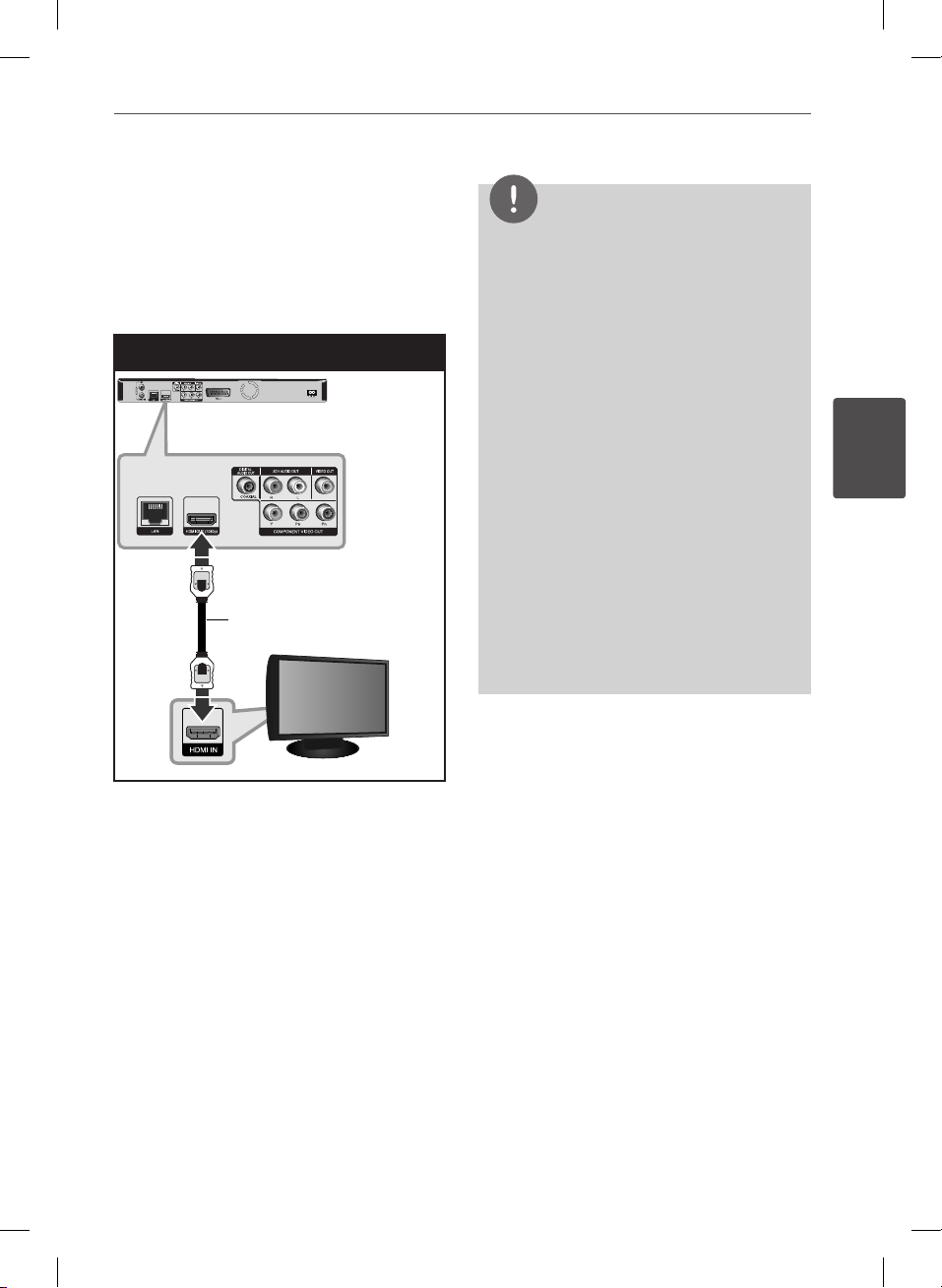
15Montering
Rear of this unit
TV
HDMI forbindelse
Hvis du har et HDMI-TV eller -skærm, så kan du
tilslutte den til denne afspiller ved brug af et
HDMI-kabel (Type A, version 1.3). Tilslut HDMI
jack-stikket på afspilleren til HDMI jack-stikket
på et HDMI-kompatibelt TV eller skærm.
HDMI forbindelse
Bagsiden af enheden
HDMI kabel
TV
Indstil TV’ets kilde til HDMI (der henvises til
TV’ets brugervejledning).
BEMÆRK
• Hvis en tilsluttet HDMI-enhed ikke accepterer
afspillerens lydudgang, forvrænges lyden fra
HDMI-enheden muligvis, eller der kommer
ingen lyd.
• Når du bruger HDMI-forbindelsen, kan du ændre
opløsningen til HDMI-udgangen. (Se “Indstilling
af opløsning” på side 17).
• Vælg videoudgangstype fra HDMI OUT
jackstikket ved brug af valgmuligheden [HDMIfarveindstilling] i menuen [Indstillinger] menu
(se side 36).
• Hvis du ændrer opløsningen, når forbindelsen
allerede er tilsluttet, kan det resultere i
fejlfunktioner. For at løse problemet skal du
slukke for afspilleren og så tænde for den igen.
• Hvis HDMI-forbindelsen med HDCP ikke
bekræftes, vises der en sort TV-skærm. I dette
tilfælde skal du kontrollere HDMI-forbindelsen
eller tage stikket til HDMI-kablet ud.
• Hvis der er støj eller linjer på skærmen, skal
du kontrollere HDMI-kablet (maks. længde er
generelt 4,5 m).
Yderligere oplysninger om HDMI
• Når du tilslutter HDMI eller DVI kompatible
enheder, skal du sørge for følgende:
- Forsøg at slukke for HDMI/DVI enheden
og afspilleren. Herefter skal du tænde
for HDMI/DVI enheden og lade den stå
tændt i ca. 30 sekunder og så tænde for
afspilleren.
- Den tilsluttede enheds videoindgang er
korrekt indstillet til denne enhed.
- Den tilsluttede enhed er kompatibel med
720x576p, 1280x720p, 1920x1080i eller
1920x1080p videoindgang.
• Det er ikke alle HDCP-kompatible HDMIeller DVI-enheder, der kan fungere sammen
med denne afspiller.
- Billedet vises ikke korrekt med en ikke-
HDCP enhed.
- Afspilleren afspiller ikke, og der vises en
sort TV-skærm.
3
Montering
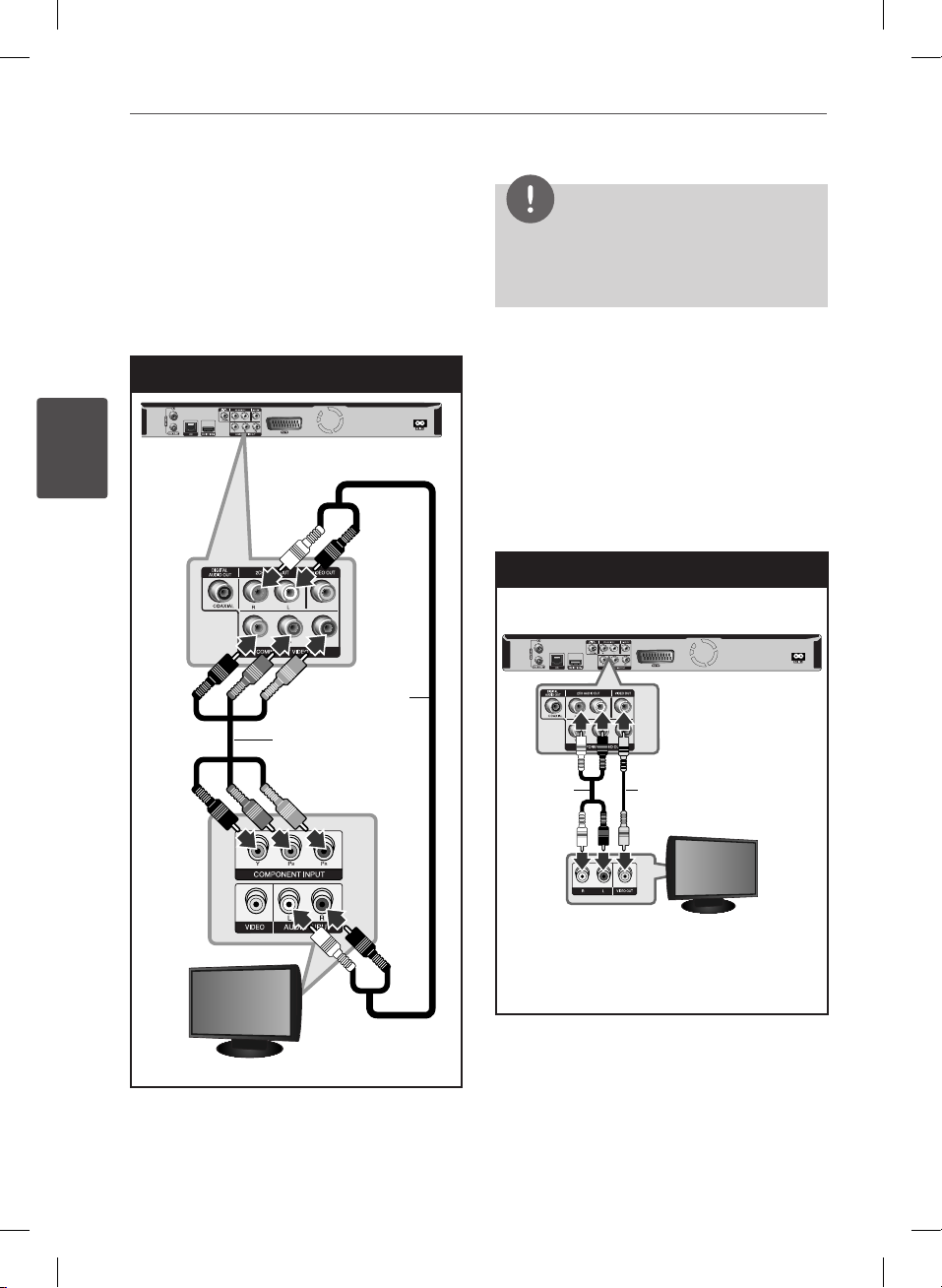
16 Montering
3
Komponentvideotilslutning
Tilslut COMPONENT VIDEO OUT jackstikkene på
afspilleren til de tilsvarende indgangsjackstik
på TV’et ved brug af Component Video-kablet.
Tilslut afspillerens venstre og højre AUDIO
OUT jack-stik til audio venstre og højre IN jackstikkene på TV’et ved brug af lydkablerne.
Komponenttilslutning
Rear of this unit
Bagsiden af enheden
Montering
Lydkabel
Component
Video-kabel
BEMÆRK
Når du bruger COMPONENT VIDEO OUT-forbindelsen,
kan du ændre opløsningen for udgangen. (Der
henvises til “Indstilling af opløsning” på side 17.)
Komposit tilslutning
Tilslut VIDEO OUT jack-stikket på afspilleren
til video ind jack-stikket på TV’et ved brug af
et videokabel. Tilslut afspillerens venstre og
højre AUDIO OUT jack-stik til audio venstre
og højre IN jack-stikkene på TV’et ved brug af
lydkablerne.
Video-/lydtilslutning
Rear of this unit
Bagsiden af enheden
Lydkabel
TV
TV
Videokabel
TV
TV
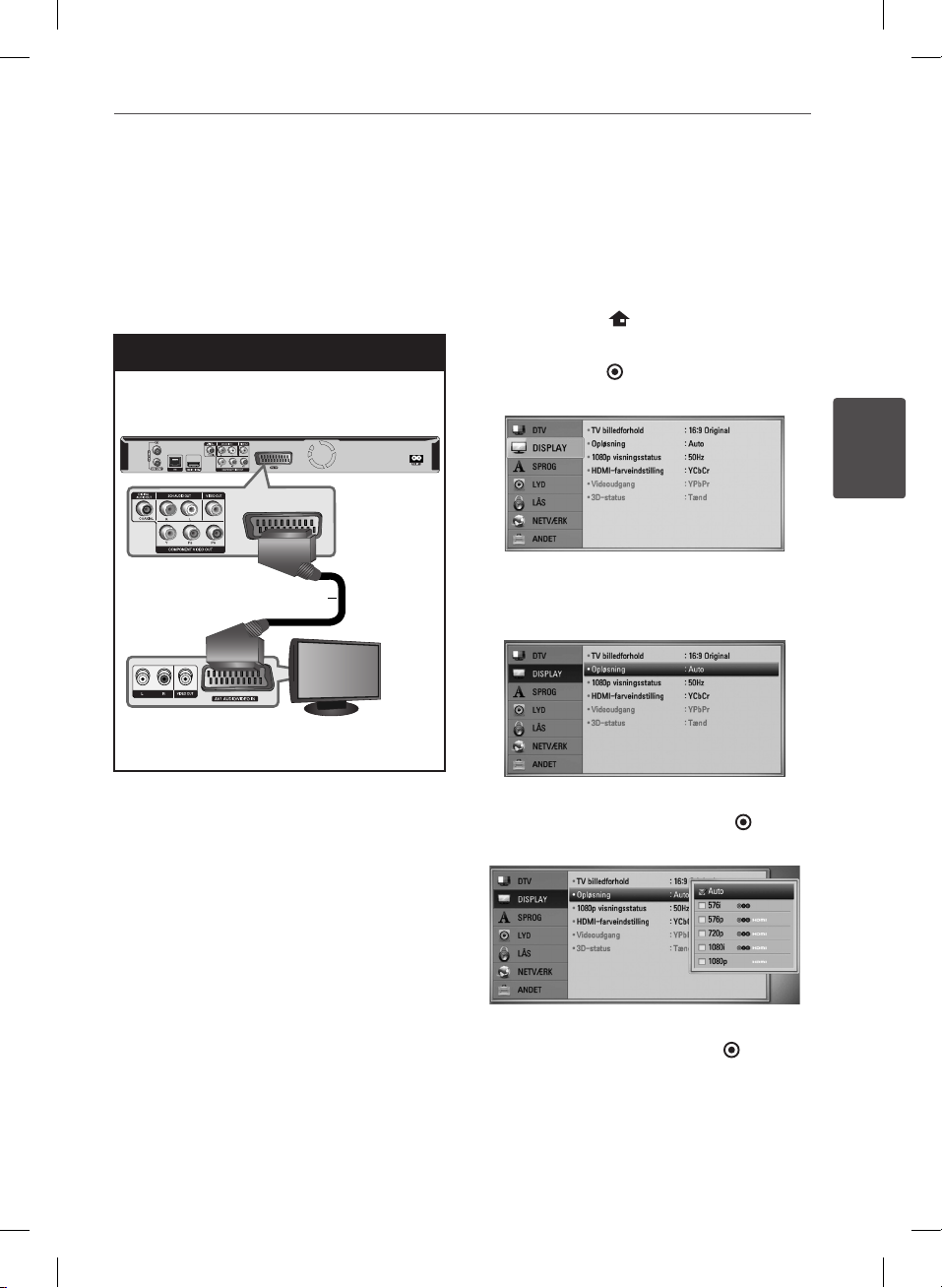
17Montering
Scart-tilslutning
Tilslut den ene ende af scartkablet til TV SCART
jackstikket på enheden og den anden ende til
det tilsvarende IN jackstik på TV’et. Med denne
tilslutning kan enheden modtage lyd- og
videosignaler.
Scart-tilslutning
Bagsiden af enheden
Rear of this unit
Scart-kabel
TV
TV
Indstilling af opløsning
Afspilleren har adskillige udgangsopløsninger
til HDMI OUT og COMPONENT VIDEO OUT
jackstik. Du kan ændre opløsningen i menuen
[Indstillinger].
1. Tryk på HOME ( ).
2. Tryk på I/i for at vælge [Indstillinger] og
tryk på ENTER ( ). Menuen [Indstillinger]
vises.
3
Montering
3. Brug U/u for at vælge valgmuligheden
[DISPLAY] og tryk så på i for at gå videre til
andet niveau.
4. Brug U/u for at vælge valgmuligheden
[Opløsning] og tryk så på ENTER ( ) for at
gå videre til tredje niveau.
5. Brug U/u for at vælge den ønskede
opløsning og tryk så på ENTER ( ) for at
bekræfte dit valg.
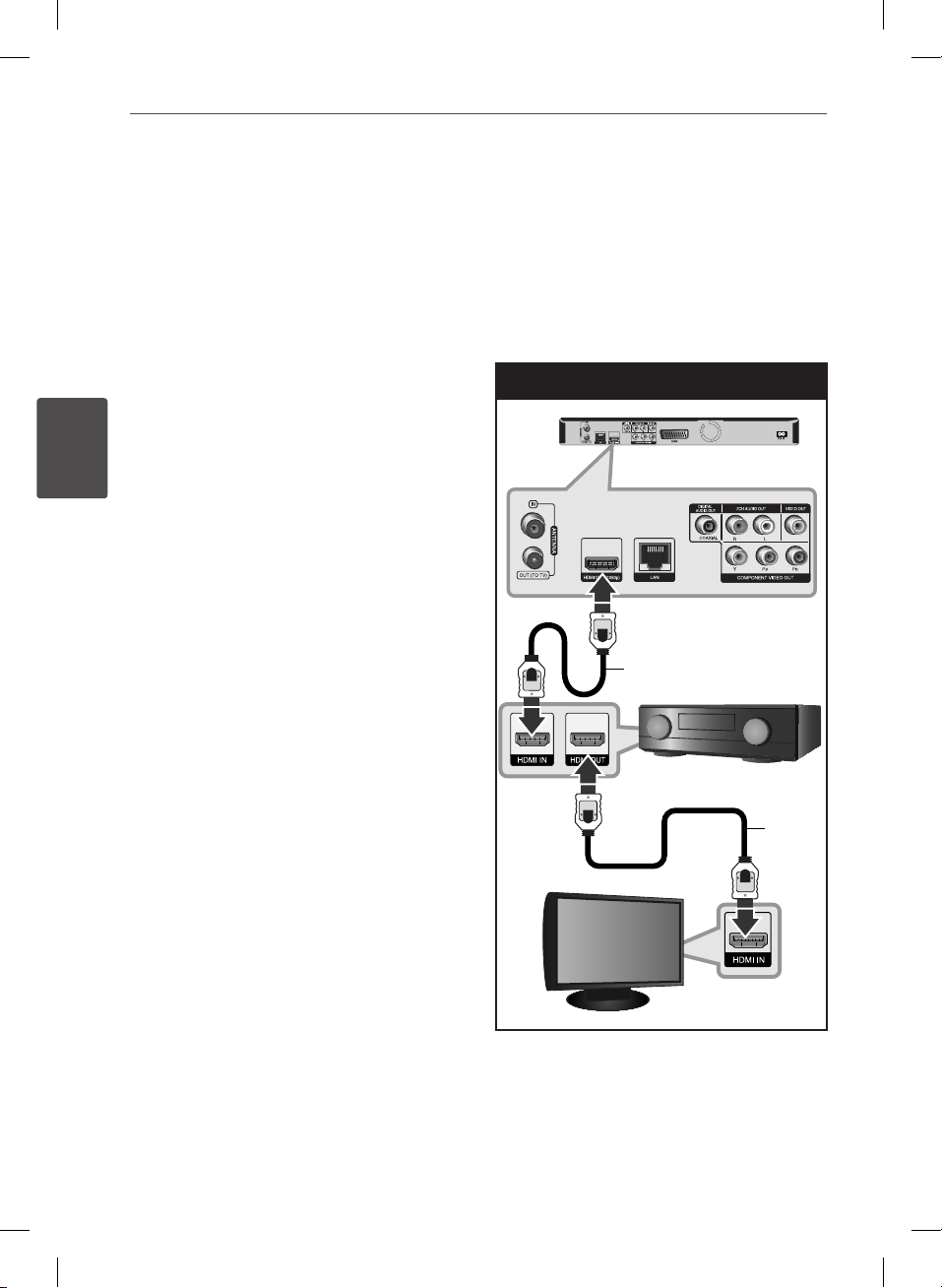
18 Montering
3
Tilslutninger til en
forstærker
Foretag én af følgende tilslutninger, afhængig
af hvad dit eksisterende udstyr er i stand til.
• HDMI-lydtilslutning(side18)
• Digitallydtilslutning(side19)
• 2KANanaloglydtilslutning(side19)
Adskillige faktorer påvirker lydudgangstypen, se
yderligere oplysninger i “Lydudgangsspecikationer” (side 94-95).
Montering
Om Digital multikanals- lyd
En digital multikanal-forbindelse giver den
bedste lydkvalitet. Hertil har du brug for
en multikanals lyd-/videomodtager, der
understøtter én eller ere af de lydformater,
der understøttes af din afspiller. Kontrollér
brugervejledningen for modtageren og
logoerne foran på modtageren. (PCM Stereo,
PCM Multi-Ch, Dolby Digital, Dolby Digital Plus,
Dolby TrueHD, DTS og/eller DTS-HD)
Sådan tilslutter du til en
forstærker via HDMI udgang
Tilslut afspillerens HDMI OUT jackstik til det
tilsvarende IN jackstik på forstærkeren ved brug
af et HDMI kabel. Du skal aktivere afspillerens
digitale udgang. (Se “menuen [LYD]” på side 37-
39.)
HDMI-lydtilslutning
Bagsiden af enheden
HDMI kabel
Modtager/forstærker
Amplifier/Receiver
HDMI
kabel
TV
TV
Slut forstærkerens HDMI udgangsjackstik til
HDMI indgangsjackstikket på TV’et ved brug af
et HDMI kabel, hvis forstærkeren har et HDMI
udgangsjackstik.
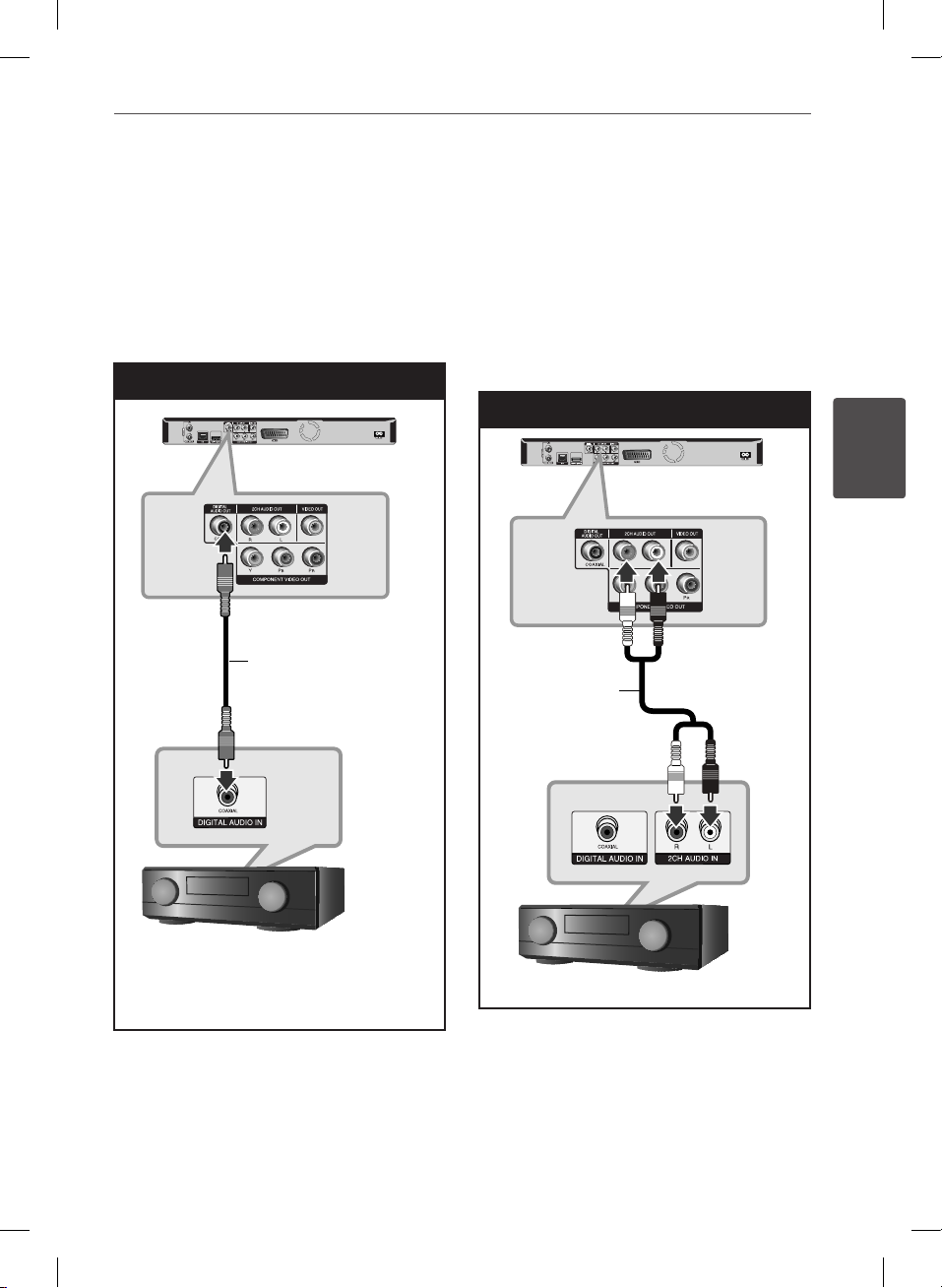
19Montering
Sådan tilslutter du til en
forstærker via digital lydudgang
Tilslut afspillerens DIGITAL AUDIO OUT jackstik
til det tilsvarende IN jackstik (COAXIAL) på din
forstærker. Brug et valgfrit digitalt lydkabel. Du
skal aktivere afspillerens digitale udgang. (Se
“menuen[LYD]” på side 37-39.)
Digital lydtilslutning
Bagsiden af enheden
Koaksialkabel
Sådan tilslutter du til en
forstærker via 2-kanals
lydudgang
Tilslut venstre og højre 2CH AUDIO OUT jackstik på afspilleren til lyd venstre og højre
indgangs-jack-stikkene på din forstærker,
modtager eller stereosystem ved brug af
lydkablerne.
2KAN analog lydtilslutning
Bagsiden af enheden
Lydkabel
3
Montering
Modtager/forstærker
Amplifier/Receiver
Modtager/forstærker
Amplifier/Receiver
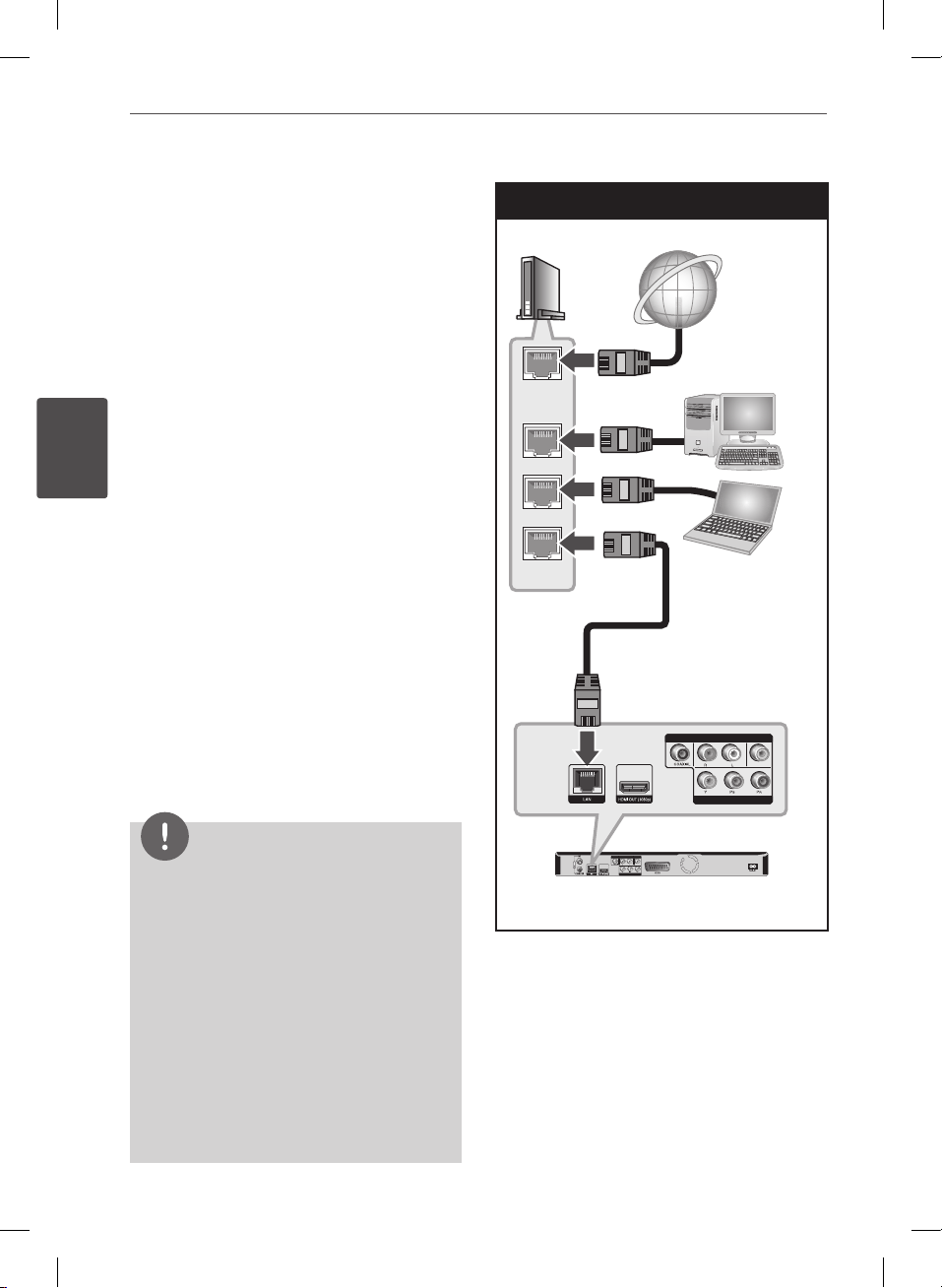
20 Montering
Router
3
Sådan tilslutter du til
dit hjemmenetværk
Denne afspiller kan forbindes med et lokalt
områdenetværk (LAN) via LAN-porten på
bagpanelet eller det interne trådløse modul.
Når du tilslutter enheden til et
bredbåndshjemmenetværk, har du adgang til
serviceydelser så som softwareopdateringer,
Home Link, BD-LIVE interaktivitet og streaming.
Ledningstrukket
Montering
netværksforbindelse
Du får den bedste ydeevne, når du bruger et
ledningstrukket netværk, da de tilhørende
enheder sluttes direkte til netværket, og der
opstår ikke interferens i radiofrekvensen.
Du kan få yderligere oplysninger i
brugervejledningen til din netværksenhed.
Tilslut afspillerens LAN port til den tilsvarende
port på modemmet eller routeren via et
standard LAN- eller ethernet-kabel (CAT5
eller endnu bedre med en RJ45 konnektor).
I den viste konguration herunder med
ledningstilslutning kan afspilleren få adgang til
indhold fra begge PC’ere.
Ledningstrukket netværksforbindelse
Router
Bredbåndsservice
Broadband
Service
WAN
LAN 1
LAN 2
LAN 3
PC
PC
LAN-kabel
PC
PC
BEMÆRK
• Når du sætter LAN kablet i eller tager det ud, skal
du holde fast om stikket i kablet. Når du tager
kablet ud, skal du ikke trække i LAN kablet men
trykke ned på låsen samtidig med, at du trækker
det ud.
• Du skal ikke tilslutte et modultelefonkabel til
LAN porten.
• Da der ndes forskellige
tilslutningskongurationer, skal du
sørge for at følge dit teleselskabs eller
internetserviceudbyders specikationer.
• Hvis du vil have adgang til indhold fra PC’ere
eller DLNA-servere, skal afspilleren forbindes
med samme lokalområdenetværk via en router.
Bagsiden af enheden
Rear of this unit
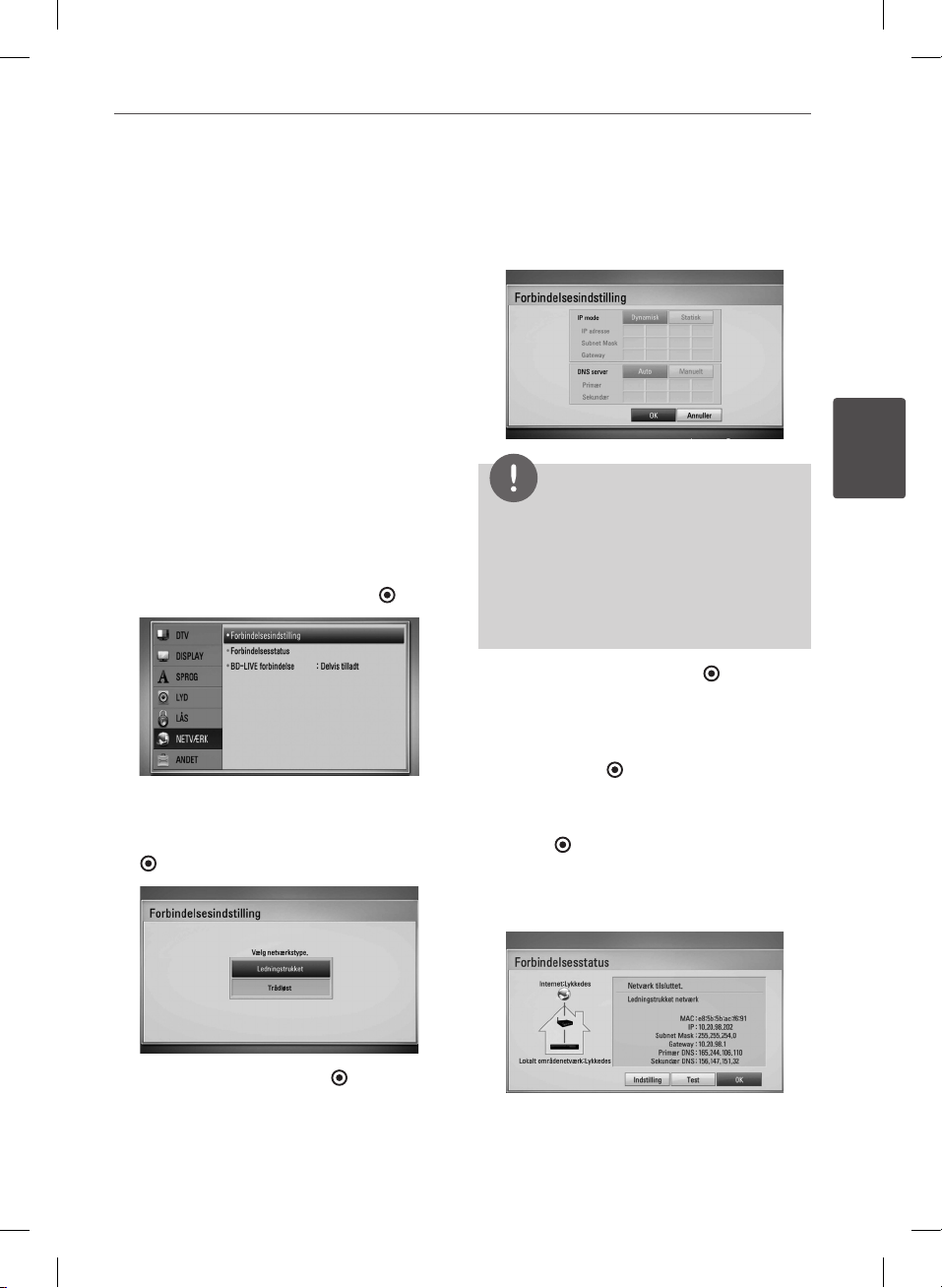
21Montering
Ledningstrukket
netværksindstilling
Hvis der er en DHCP server på det
lokale områdenetværk (LAN) via en
ledningstilslutning, tildeles denne
afspiller automatisk en IP-adresse. Efter
den fysiske tilslutning, skal afspillerens
netværksindstillinger i et lille antal
hjemmenetværker muligvis justeres.
[NETVÆRK] justeres som følger:
Forberedelse
Før du indstiller det ledningstrukne netværk,
skal du forbinde bredbåndsinternettet til dit
hjemmenetværk.
1. Vælg valgmuligheden
[Forbindelsesindstilling] i menuen
[Indstillinger] og tryk så på ENTER ( ).
2. Menuen [Forbindelsesindstilling]
vises på skærmen. Tryk på U/
vælge[Ledningstrukket] og tryk så på ENTER
( ).
u
for at
4. Tryk på U/u/I/i for at vælge IP-status
mellem[Dynamisk] og[Statisk].
Du skal normalt vælge[Dynamisk] for at
tildele en IP-adresse automatisk.
BEMÆRK
Hvis der ikke ndes en DHCP server på netværket,
og du ønsker at indstille IP-adressen manuelt, skal
du vælge [Statisk] og indstille [IP adresse], [Subnet
Mask], [Gateway] og [DNS Server] ved brug af
U/u/I/i
du indtaster nummeret, skal du trykke på CLEAR for
at slette det fremhævede område.
5. Vælg [OK] og tryk på ENTER ( ) for at
6. Afspilleren beder dig om at teste
7. Hvis du vælger [Test] og trykker på
og talknapperne. Hvis du laver en fejl, når
anvende netværksindstillingerne.
netværksforbindelsen. Vælg [OK] og
tryk på ENTER ( ) for at fuldende
netværksforbindelsen.
ENTER ( ) i trin 5 herover, vises status for
netværksforbindelsen på skærmen.
Du kan også teste den i [Forbindelsesstatus]
i menuen [Indstillinger].
3
Montering
3. Vælg [Ja] og tryk på ENTER ( ) for at
fortsætte. De nye forbindelsesindstillinger
nulstiller de aktuelle netværksindstillinger.
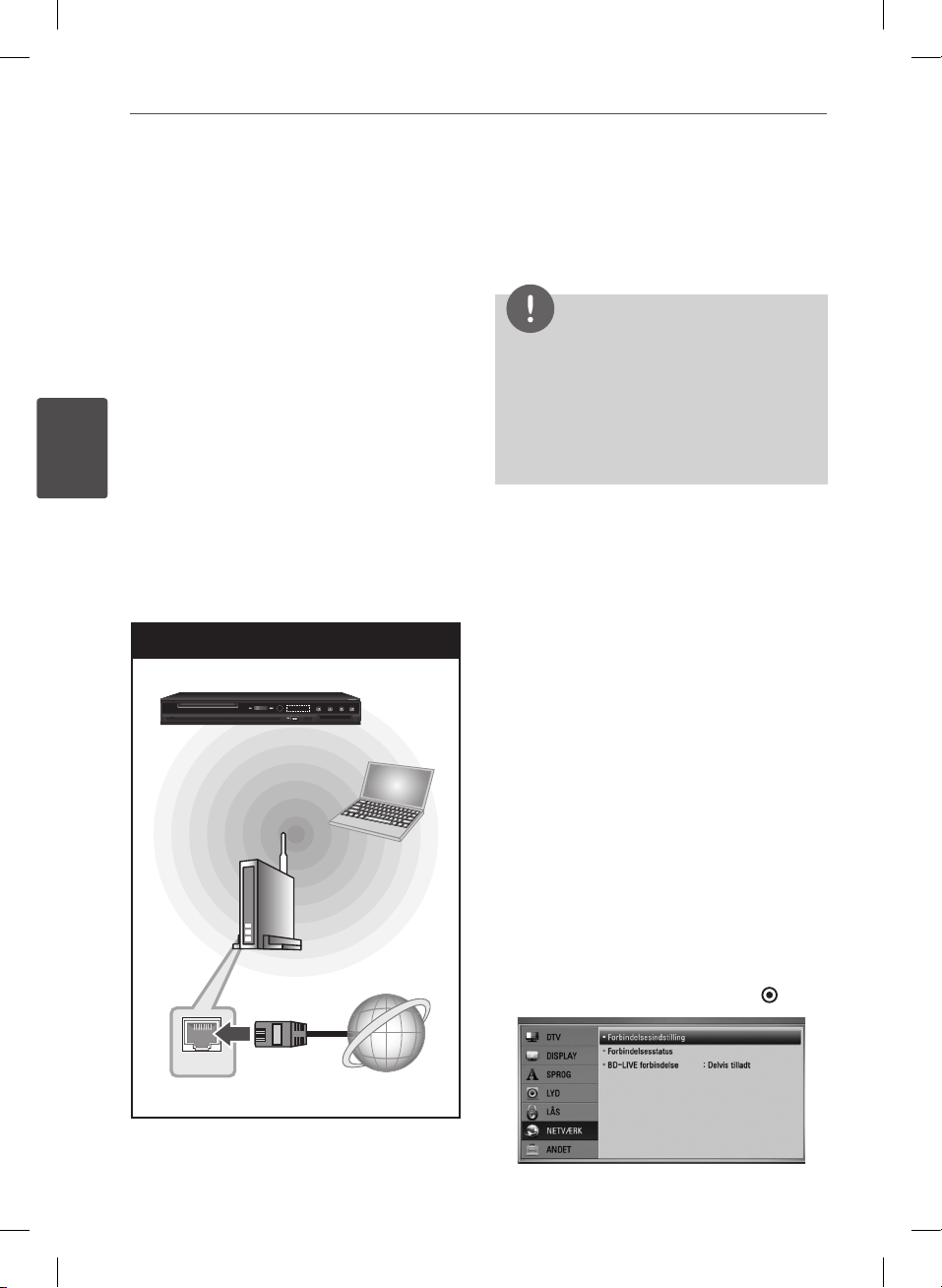
22 Montering
3
Trådløs netværksforbindelse
Du har også en anden forbindelsesmulighed,
da du kan bruge et Adgangspunkt eller en
trådløs router. I det viste eksempel herunder
på konguration af trådløs forbindelse kan
afspilleren få adgang til indhold fra begge
PC’ere.
Netværkskongurations- og
forbindelsesmåden kan variere afhængig af det
anvendte udstyr og netværksmiljøet.
Denne afspiller har et IEEE 802.11n (kun 2.4 GHz
område) trådløst modul, der også understøtter
802.11b/g standarderne. Hvis du vil opnå
den bedste, trådløse ydeevne, anbefaler vi,
at du bruger et IEEE 802.11n certiceret Wi-Fi
Montering
netværk (adgangspunkt eller trådløs router).
Tilgængelige WiFi standarder:
802.11b / 802.11g / 802.11n (enkelt-bånd
2,4 GHz)
Trådløs netværksforbindelse
Forsiden af enheden
WIRELESS
For yderligere oplysninger om indstillinger:
Se den medfølgende brugervejledning
til adgangspunkt eller trådløs router
om detaljerede forbindelsestrin og
netværksindstillinger.
BEMÆRK
Det anbefales stærkt, at du bruger en
ledningstrukket internetforbindelse. Hvis
du bruger funktionerne [Home Link], kan
netværksopdateringer og video-streaming (så som
YouTube videoer) med trådløst netværk påvirkes fra
husholdningsmaskiner, der bruger radiofrekvenser.
Trådløst Netværk Indstillinger
Hvis du bruger en trådløs netværksforbindelse,
skal afspilleren indstilles til
netværkskommunikation. Denne justering kan
foretages i menuen [Indstillinger]. [NETVÆRK]
indstillingen justeres som følger. Det kræves, at
du indstiller adgangspunktet eller den trådløse
router, før du forbinder afspilleren med
netværket.
Trådløs
kommunikation
Adgangspunkt
eller trådløs router
WAN
PC
Bredbåndsservice
Forberedelse
Før du indstiller det trådløse netværk, skal du:
- forbinde bredbåndsinternettet til det
trådløse hjemmenetværk.
- indstille adgangspunkt eller trådløs router.
- notere koden til SSID og sikkerhedskoden til
netværket.
1. Vælg valgmuligheden
[Forbindelsesindstilling] i menuen
[Indstillinger] og tryk så på ENTER ( ).
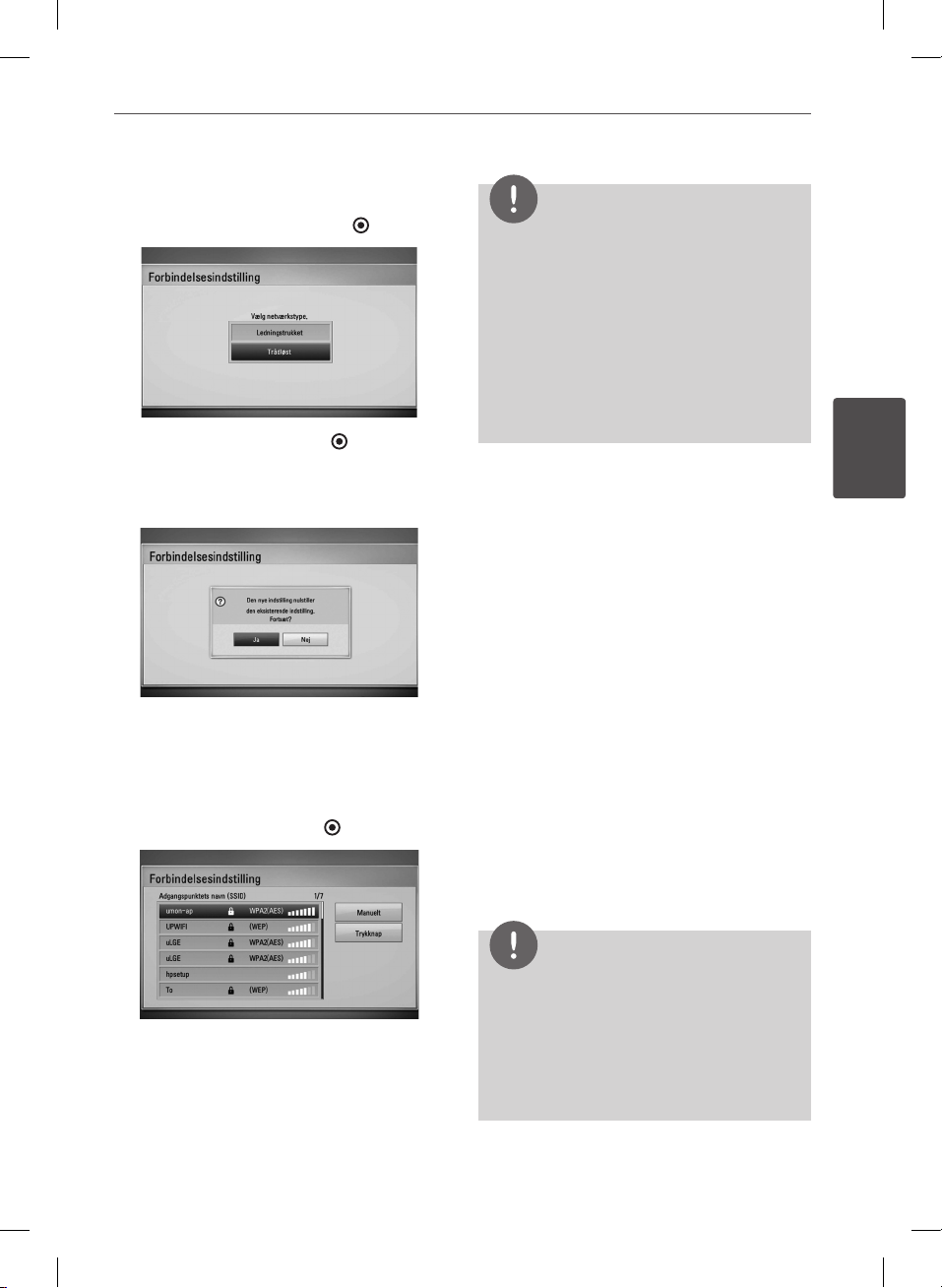
2. Menuen [Forbindelsesindstilling] vises
på skærmen. Tryk på U/
u
for at vælge
[Trådløst] og tryk så på ENTER ( ).
3. Vælg [Ja] og tryk på ENTER ( ) for at
fortsætte. De nye forbindelsesindstillinger
genindstiller de aktuelle
netværksindstillinger.
4. Afspilleren scanner alle tilgængelige
adgangspunkter eller trådløse routere,
der er indenfor rækkevidde, og de vises
på en liste. Tryk på U/u for at vælge et
adgangspunkt eller en trådløs router fra
listen og tryk så på ENTER ( ).
BEMÆRK
• I en WEP sikkerhedsstatus er der generelt
4 nøgler tilgængelige til indstilling af
adgangspunkt eller trådløs router. Hvis
adgangspunktet eller den trådløse router bruger
WEP sikkerhed, skal du indtaste sikkerhedskoden
for nøgle “Nr. 1” for at få forbindelse til dit
hjemmenetværk.
• Et adgangspunkt er en enhed, der giver
dig tilladelse til trådløs forbindelse til dit
hjemmenetværk.
[Manuelt] – Adgangspunktet udsender
muligvis ikke sit adgangspunktnavn (SSID).
Du skal kontrollere indstillingerne for din
router via din computer og enten indstille
routeren til at udsende SSID eller manuelt
indtaste navnet på adgangspunktet (SSID) i
[Manuelt].
[Trykknap] – Hvis adgangspunktet
eller den trådløse router understøtter
Trykknapkongurationen, skal du vælge
denne valgmulighed og trykke på
Trykknappen på adgangspunktet eller den
trådløse router indenfor 120 tælleenheder.
Du behøver ikke kende navnet på
adgangspunktet (SSID) og sikkerhedskoden
til dit adgangspunkt eller trådløse router.
i
/I/
5. Tryk på U/
mellem [Dynamisk] og [Statisk].
Du skal normalt vælge [Dynamisk] for at
tildele en IP-adresse automatisk.
u
for at vælge IP-status
23Montering
3
Montering
Hvis du har sikkerhed på dit adgangspunkt
eller trådløse router, skal du bekræfte, at
WEP eller WPA nøglen i afspilleren matcher
routerens oplysninger fuldstændigt. Du skal
om nødvendigt indtaste sikkerhedskoden.
BEMÆRK
Hvis der ikke ndes en DHCP server på netværket,
og du ønsker at indstille IP-adressen manuelt, skal
du vælge [Statisk] og indstille [IP adresse], [Subnet
Mask], [Gateway] og [DNS Server] ved brug af
U/u/I/i
når du indtaster nummeret, skal du trykke på
CLEAR for at slette det fremhævede område.
og talknapperne. Hvis du laver en fejl,
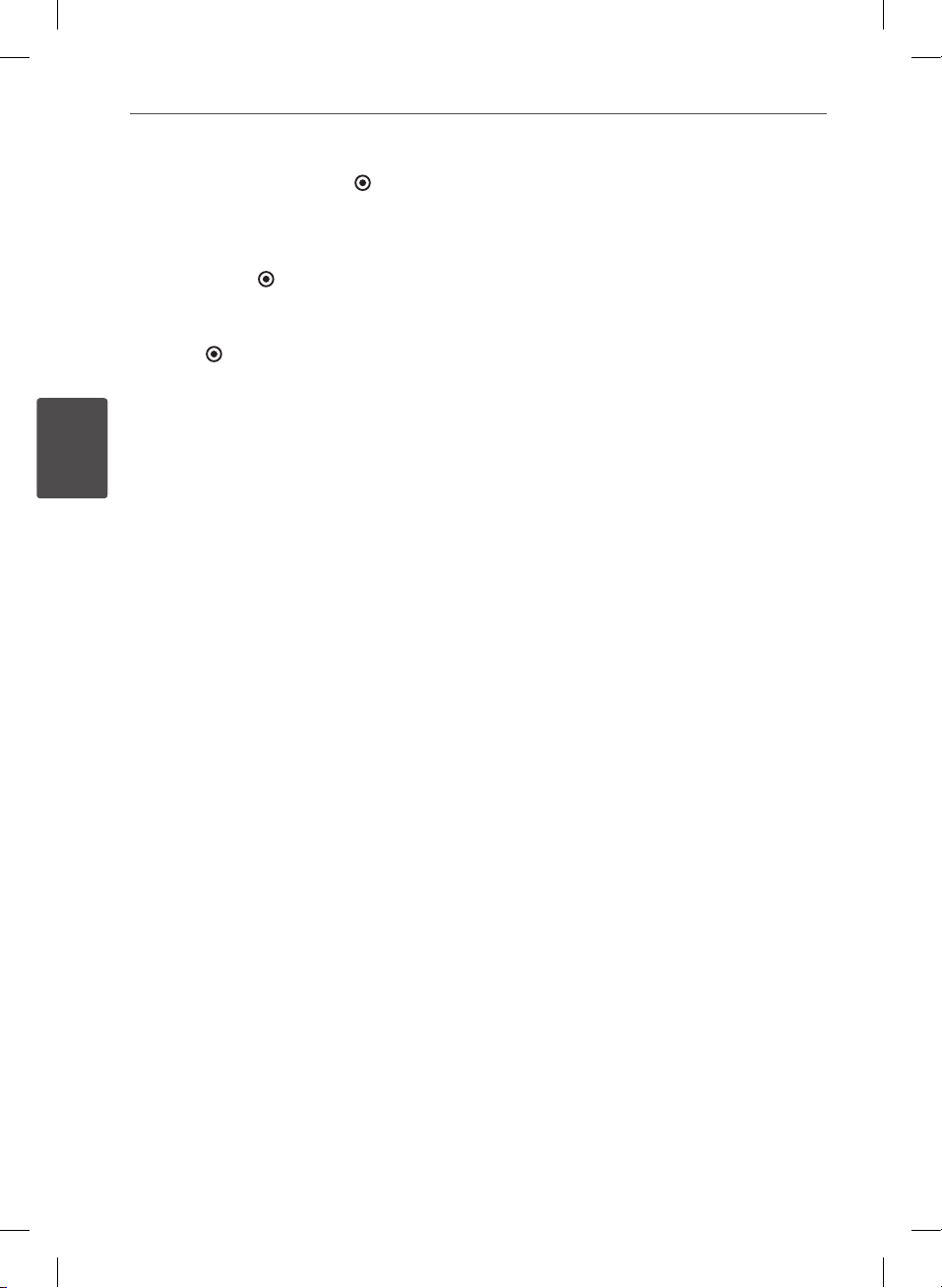
24 Montering
3
6. Vælg [OK] og tryk på ENTER ( ) for at
anvende netværksindstillingerne.
7. Afspilleren beder dig om at teste
netværksforbindelsen. Vælg [OK] og
tryk på ENTER ( ) for at fuldende
netværksforbindelsen.
8. Hvis du vælger [Test] og trykker på
ENTER ( ) i trin 7 herover, vises status for
netværksforbindelsen på skærmen.
Du kan også teste den i [Forbindelsesstatus]
i menuen [Indstillinger].
Bemærkninger til
netværksforbindelse:
Montering
• Mange netværksproblemer, der opstår
under installationen, kan ofte afhjælpes
ved, at du genindstiller routeren eller
modemmet. Når afspilleren er forbundet
med hjemmenetværket, skal du hurtigt
slukke for og/eller tage strømkablet
ud til hjemmenetværkets router eller
kabelmodem. Tænd for den igen og/eller
sæt kablet i igen.
• Afhængig af din internetserviceudbyder
(ISP) kan antallet af enheder, der kan
modtage internetservice, være begrænset
af de gældende servicebetingelser. For
yderligere oplysninger bedes du kontakte
din internetserviceudbyder.
• Vort rma er ikke ansvarligt for nogen
som helst funktionsfejl i afspilleren og/
eller internetforbindelsesfunktioner
grundet kommunikationsfejl/
funktionsfejl i forbindelse med din
bredbåndsinternetforbindelse eller andet
tilsluttet udstyr.
• BD-ROM diskes funktioner,
der er gjort tilgængelige via
internetforbindelsesfunktionen, er ikke
skabt eller leveret af vort rma, og vort
rma er ikke ansvarlig for disses funktion
eller fortsatte tilgængelighed. Noget
diskrelateret materiale, der er tilgængeligt
via internetforbindelsen, er muligvis ikke
kompatibelt med denne afspiller. Hvis du
har spørgsmål til sådant indhold, bedes du
kontakte diskens producent.
• Noget internetindhold kræver muligvis en
højere båndbreddeforbindelse.
• Selv om afspilleren er korrekt tilsluttet og
kongureret, vil noget internetindhold
muligvis ikke kunne betjenes
korrekt på grund af internetpropper,
båndbreddekvaliteten af din internetservice
eller problemer hos udbyderen af indholdet.
• Nogle internetforbindelsesfunktioner
er måske ikke mulige på grund af visse
restriktioner, der er indstillet af internetserviceudbyderen, der leverer din bredbåndsinternetforbindelse.
• Et hvilket som helst gebyr, der opkræves
af ISP inklusive, uden begrænsninger,
forbindelsesgebyrer, er dit eget ansvar.
• Der kræves en 10 Base-T eller 100 BaseTX LAN port ved en ledningstrukket
forbindelse til denne afspiller. Hvis din
internetudbyder ikke accepterer en sådan
tilslutning, kan du ikke tilslutte afspilleren.
• Du skal bruge en router, for at du kan bruge
xDSL servicen.
• Der kræves et DSL-modem til brug af DSL
servicen, og der kræves et modem til
brug af kabelmodemservice. Afhængig af
adgangsmetode til og abonnementaftale
med ISP kan du muligvis ikke bruge
funktionen internetforbindelse indeholdt
i denne afspiller, eller du er måske
begrænset af det antal enheder, du kan
tilslutte på samme tid. (Hvis ISP begrænser
abonnementet til én enhed, kan du
muligvis ikke tilslutte denne afspiller, når der
allerede er tilsluttet en PC.)
• Du har muligvis ikke tilladelse til at
bruge en “router”, eller brugen heraf
er måske begrænset, afhængig af ISP’s
politikker og restriktioner. For yderligere
oplysninger bedes du kontakte din
internetserviceudbyder direkte.
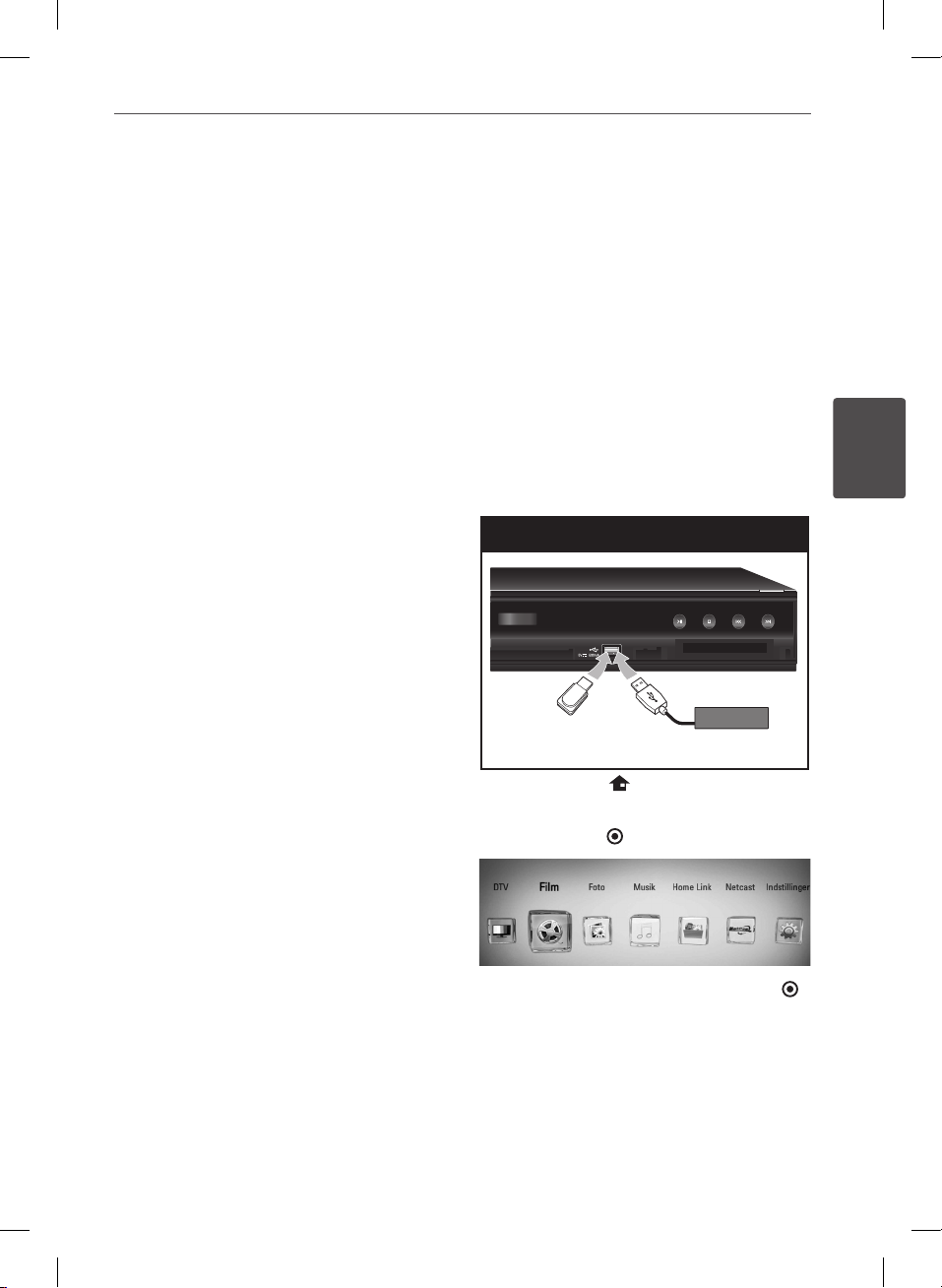
25Montering
WIRELESS
• Det trådløse netværk bruger 2.4GHz
radiofrekvenser, der også bruges af
andre husholdningsapparater så som
trådløse telefoner, Bluetooth® enheder og
mikrobølgeovne, og de kan påvirkes af
interferens herfra.
• Sluk for alt netværksudstyr i dit lokale
hjemmenetværk, som du ikke bruger. Nogle
enheder kan generere netværksforbindelser.
• For at få den bedste transmission skal du
placere afspilleren så tæt som muligt på
adgangspunktet.
• I nogle tilfælde kan det forbedre
modtagelsen, hvis du placerer
adgangspunktet eller den trådløse router
mindst 45 cm over gulvhøjde.
• Flyt eventuelt afspilleren tættere på
adgangspunktet eller placer den således,
at der ikke er noget mellem den og
adgangspunktet.
• En trådløs modtagekvalitet afhænger af
mange faktorer så som adgangspunkttype,
afstand mellem afspiller og adgangspunkt
og afspillerens placering.
• Indstil adgangspunkt eller trådløs router
til Infrastruktur-status. Ad-hoc-status
understøttes ikke.
Tilslutning til USBenhed
Denne afspiller kan afspille lm, musik og
fotoler fra en USB-enhed.
Afspilningsindhold på USBenhed
1. Isæt USB-enheden omhyggeligt i USB-
porten.
Tilslutning til USB-enhed
USB Ekstern HDDUSB Flash Drive
2. Tryk på HOME ( ).
3. Vælg [Film], [Foto] eller [Musik] med I/i og
tryk på ENTER ( ).
3
Montering
4. Vælg [USB] med I/i og tryk på ENTER ( ).
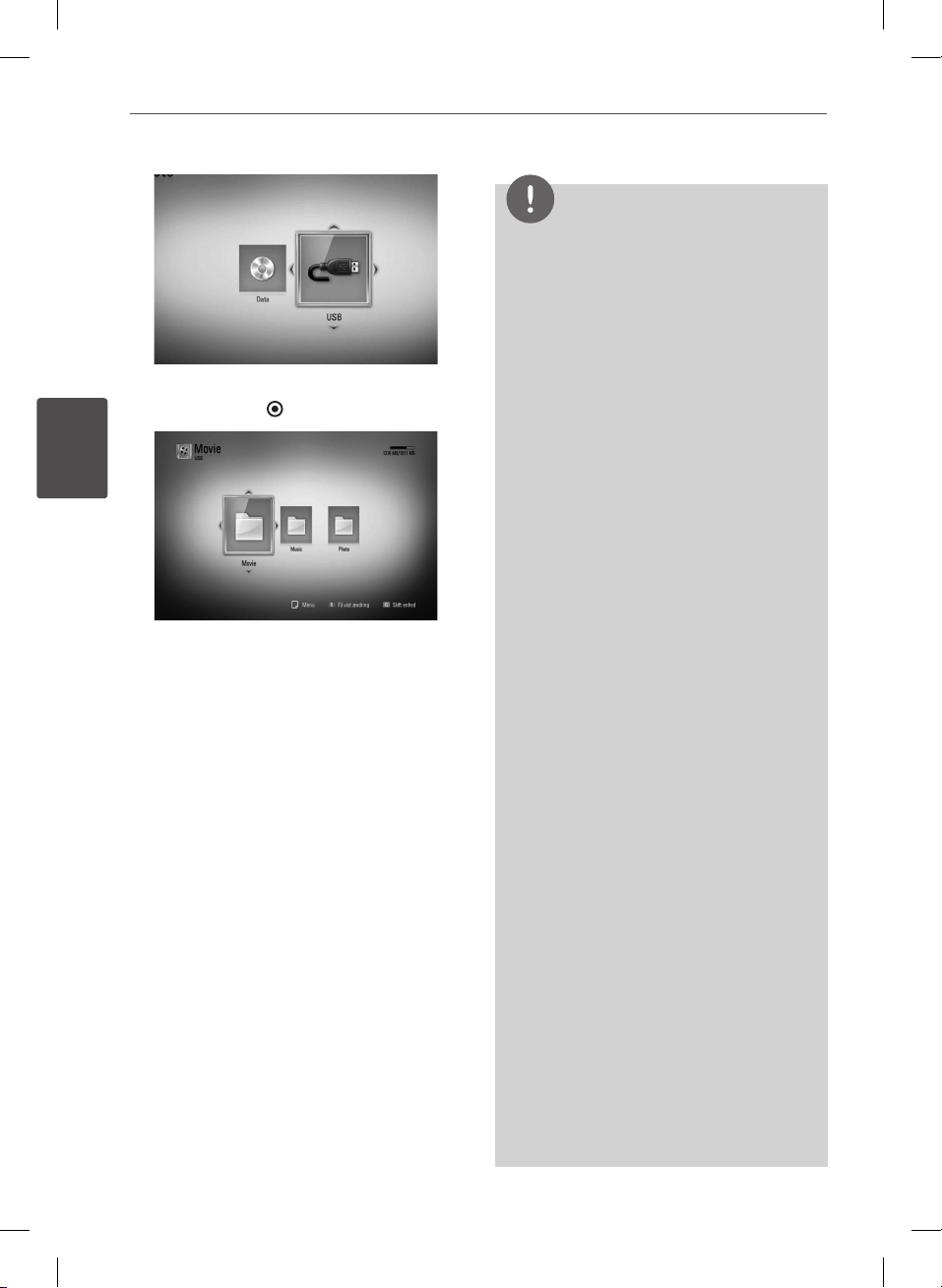
26 Montering
3
Montering
5. Vælg en l med U/u/I/i og tryk på PLAY
) eller ENTER ( ) for at afspille len.
(
B
6. Træk forsigtigt USB-enheden ud.
BEMÆRK
• Denne enhed understøtter USB ashhukommelse/ekstern HDD, der er formateret
med FAT16, FAT32 og NTFS, når du åbner ler
(musik, fotos, lm). Men til BD-Live understøttes
kun FAT16 og FAT32 formater. Når du bruger BDLive skal du huske at bruge den interne ashhukommelse eller USB ash-hukommelse/
ekstern HDD formateret med enten FAT16 eller
FAT32.
• USB-enheden kan bruges til lokal lagring, så du
kan nyde BD-Live diske fra internettet.
• Denne enhed understøtter op til 4 partitioner i
USB-enheden.
• Tag ikke USB-enheden ud under betjening
(afspilning, optagelse osv.).
• En USB-enhed, der kræver yderligere
programinstallation, efter at du har tilsluttet den
til en computer, understøttes ikke.
• USB-enhed: USB-enhed, der understøtter USB1.1
og USB2.0.
• Du kan afspille lm-, musik- og fotoler. For
yderligere oplysninger om betjening af den
enkelte l henvises der til de relevante sider.
• Det anbefales, at du regelmæssigt tager backup,
så du undgår datatab.
• Hvis du anvender et USB-forlængerkabel eller
en USB HUB, genkendes USB-enheden muligvis
ikke.
• Nogle USB-enheder er måske ikke kompatible
med denne enhed.
• Digitalkamera og mobiltelefon understøttes
ikke.
• Enhedens USB port kan ikke tilsluttes PC’en.
Enheden kan ikke anvendes som lagringsenhed.
• Ikke-formateret lagring skal formateres før brug.
• Hvis USB HDD ikke kan genkendes, skal du
forsøge med et andet USB-kabel.
• Nogle USB-kabler leverer muligvis ikke
tilstrækkelig strøm til normal USB drift.
• Det anbefales at bruge USB-enheden med én
partition.
• Filmler, musikler og fotoler afspilles. Se de
relevante sider for nærmere oplysninger om
betjening af hver l.
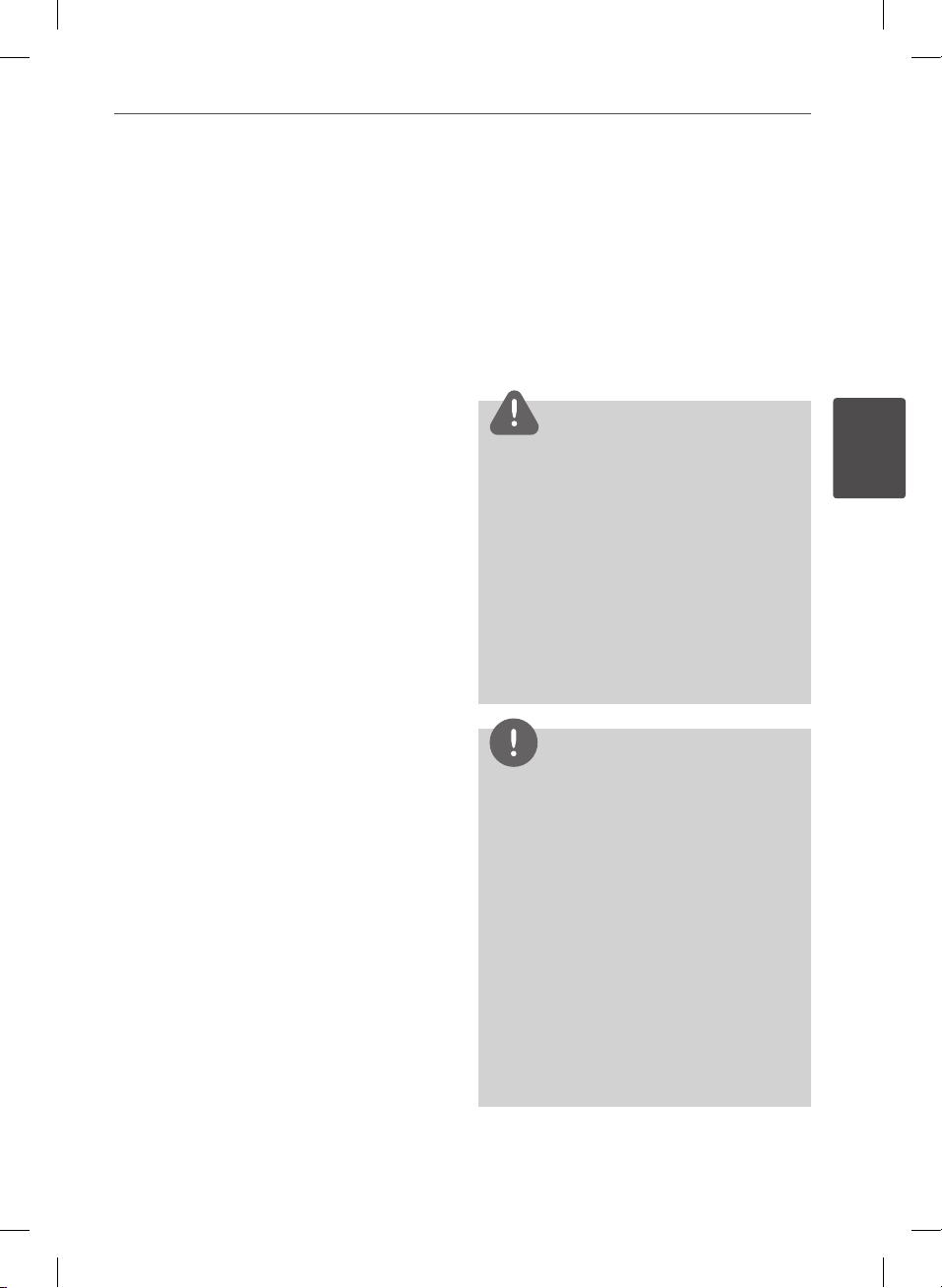
27Montering
Om den eksterne harddisk
Den eksterne harddisk er et skrøbeligt stykke
udstyr. Brug venligst afspilleren i henhold til
nedenstående retningslinjer for at beskytte
mod mulig HDD-fejl.
• Flyt ikke afspilleren, mens den er tændt.
• Brug ikke den beskadigede HDD. Produktet kan
blive beskadiget.
• Installér og brug optageren på en stabil, plan
overflade.
• Brug ikke optageren på steder med høj varme
eller fugtige steder, eller på steder, der kan være
udsat for pludselige temperaturændringer.
Pludselige temperaturændringer kan forårsage
at der dannes kondensvand inden i optageren.
Dette kan forårsage HDD-fejl.
• Når optageren er tændt, må du ikke tage den
ud af stikkontakten eller slukke for strømmen fra
afbryderkontakten.
• Flyt ikke optageren lige efter den er blevet
slukket. Hvis du har brug for at flytte optageren,
skal du følge nedenstående trin:
1. Når meddelelsen “OFF” vises i displayet, skal
du vente i mindst to minutter.
2. Tag stikket ud af stikkontakten.
3. Flyt afspilleren.
• Hvis der er strømafbrydelse, mens optageren er
tændt, er der risiko for at nogle data på HDD går
tabt.
• Harddisken er meget skrøbelig. Hvis den
anvendes forkert eller i et upassende miljø, er
det muligt at harddisken går i stykker efter et
par års brug. Tegn på problemer omfatter, at
afspilningen pludselig fryser og mærkbar blokstøj
(mosaik) i billedet. Men nogle gange vil der ikke
være nogen advarselstegn på HDD-fejl.
• Hvis harddisken går i stykker, er det ikke muligt at
afspille optaget materiale. I dette tilfælde er det
nødvendigt at udskifte harddisken.
• Fabrikanten fralægger sig ethvert ansvar for tab
af data, der findes på harddisken.
• Det anbefales kraftigt at anvende SATAstandard HDD for producenter som nedenfor
for harddisken.(Seagate, Western Digital, Hitachi,
Samsung)
• Harddisken må ikke afmonteres, mens optageren
er i brug. Det kan forårsage en alvorlig defekt på
optageren.
• Harddiskens maksimale kapacitet er begrænset
er 1 TB.
• Harddiskens kapacitet, der vises på din tv-skærm,
er muligvis ikke helt den sammen, som den
kapacitet, der er trykt på din harddisk.
• Det anbefales at bruge ekstern HDD med én
partition.
FORSIGTIG
• HDD-partition understøtter ikke mere end re.
Hvis partitionen er opdelt i re eller mere, virker
den ikke.
• HDD-partition, der kun er opdelt med udvidet
partition, kan være unormal.
• Det kan forårsage et alvorligt problem på
harddisken, hvis du tager stikket ud af USB
ekstern HDD under optagelsen.
• Hvis du frakobler den eksterne HDD under
optagelsen. Sættet lukker ikke normalt. Det kan
være skadeligt for harddisken. Du vil heller ikke
kunne se optagelserne på optagelseslisten.
BEMÆRK
• Andre funktioner ved NTFS-format, der optager
4KB-blok, som kun består af den første partition,
er understøttet.
• 100GB fri plads eller mere anbefales.
• Forbindelsen mellem sættet og en ekstern
harddisk skal tilsluttes manuelt. Hvis du tilslutter
ekstern harddisk og sæt med en separat USBHUB. I dette tilfælde er den ikke understøttet.
• Hvis du redigerer eller sletter indhold, der
er optaget på en ekstern HDD fra en anden
PC, kan det slettes eller kan ikke afspilles i
optagelseslisten.
• Ekstern HDD understøttet USB 2.0
• HDD, der bruger en separat ekstern
strømforsyning skal tilsluttes til netstrømmen.
3
Montering

28 Montering
3
Automatisk indstilling
Du kan genindstille optageren til dens
fabriksindstillinger. Nogle valgmuligheder kan
ikke genindstilles (rating og adgangskode).
Menuen [Automatisk indstilling] vises på
skærmen efter fabriksindstillingerne.
Trin 1. Indstilling af sprog
1. Vælg et sprog til på-skærmen visningen ved
brug af U/u/I/i og tryk så på ENTER ( ).
Montering
Trin 2. Indstilling af kanal
1. Indtast den nye adgangskode med
talknapperne. Indtast den igen for at
bekræfte den.
2. Tryk på U/u for at vælge [Ledning] eller
[Jordantenne] og tryk på ENTER ( ).
3. Tryk på U/u/I/i for at vælge et land og
tryk på ENTER ( ).
4.
Tryk på U/u for at vælge kabeludbyder og tryk
på ENTER ( ).
5. Vælg valgmuligheden Start og tryk på
ENTER ( ) for at begynde at søge efter
kanaler.
Trin 3. Tidsindstilling
1. Tryk på I/i for at vælge enten [Manuelt]
eller [Auto] og tryk på ENTER ( ).
Auto: Indstil programmet, der udsender et
klokkeslætsignal, hvorefter uret automatisk
vil blive indstillet.
Manuelt : Hvis ingen kanaler udsender
et klokkeslætsignal i dit område, kan du
indstille klokkeslæt og dato manuelt. Tryk
på U/u for at vælge hvert felt og indtaste
korrekt klokkeslæt og dato med I/i. Du
kan bruge talknapperne.
2. Tryk på ENTER ( ) for at bekræfte
klokkeslætindstillingen.
Trin 4. Netværksindstilling
1. Se “Ledningstrukket netværksforbindelse”
på side 20-21 for at færdiggøre
indstillingsvalgmuligheden
[Ledningstrukket] og tryk på ENTER ( ).
Vælg [Nej] og tryk på ENTER ( ) for at
annullere.
2. Se “Trådløs netværksforbindelse”
på side 22-24 for at færdiggøre
indstillingsvalgmuligheden [Trådløst] og
tryk på ENTER ( ).
Vælg [Annuller] og tryk på ENTER ( ) for
at annullere. På denne optager kan du kun
foretage én netværksindstilling mellem
[Ledningstrukket] og [Trådløst].
Hvis du allerede har indstillet den til
[Ledningstrukket] i trin 6, behøver du ikke at
indstille [Trådløst] indstillingen.
Optageren søger automatisk efter
programmer og gemmer dem.
Hvis du vælger [Stop], annulleres funktionen
[Kanalindstilling].
6. Tryk på ENTER ( ).

29Montering
Oversigt over menuen
Start (Home)
Hvis du trykker på HOME ( ) på
ernbetjeningen, får du adgang til adskillige
funktioner i enheden.
Grundlæggende betjening af
knapper
HOME ( ): Giver adgang til eller går ud af
menuen Start.
U/u/I/i
visningen.
ENTER ( ): Bekræfter menuvalg.
RETURN (O): Går ud af menuen.
: Bruges til at navigere på-skærmen
DTV
Du kan se digitale udsendelser. (side 43-49)
Film
Starter afspilning af videomedie eller viser
menuen [Film].
Foto
Viser menuen [Foto]. (side 63-65)
Musik
Viser menuen [Musik]. (side 66-69)
Home Link
Viser og afspiller det delte indhold fra den
valgte server eller PC. (side 69-74)
Netcast
Her kan du se YouTube videoer, Picasa Web
Albums og Accu Weather, der er streamed
fra YouTube serveren via internettet til dit
TV. (side 74-81)
Indstillinger
Viser menuen [Indstillinger]. (side 34-42)
Indstillinger
Justering af Indstillinger
Du kan ændre indstillingerne for afspilleren i
menuen [Indstillinger].
1. Tryk på HOME ( ).
2. Tryk på I/i for at vælge [Indstillinger] og
tryk på ENTER ( ). Menuen [Indstillinger]
vises.
3. Tryk på U/u for at vælge første
valgmulighed for indstilling og tryk så på i
for at gå videre til andet niveau.
4. Tryk på U/u for at vælge anden
valgmulighed for indstilling og tryk så på
ENTER ( ) eller i for at gå videre til tredje
niveau.
5. Tryk på U/u for at vælge den ønskede
indstilling og tryk så på ENTER ( ) eller
for at bekræfte dit valg.
i
3
Montering
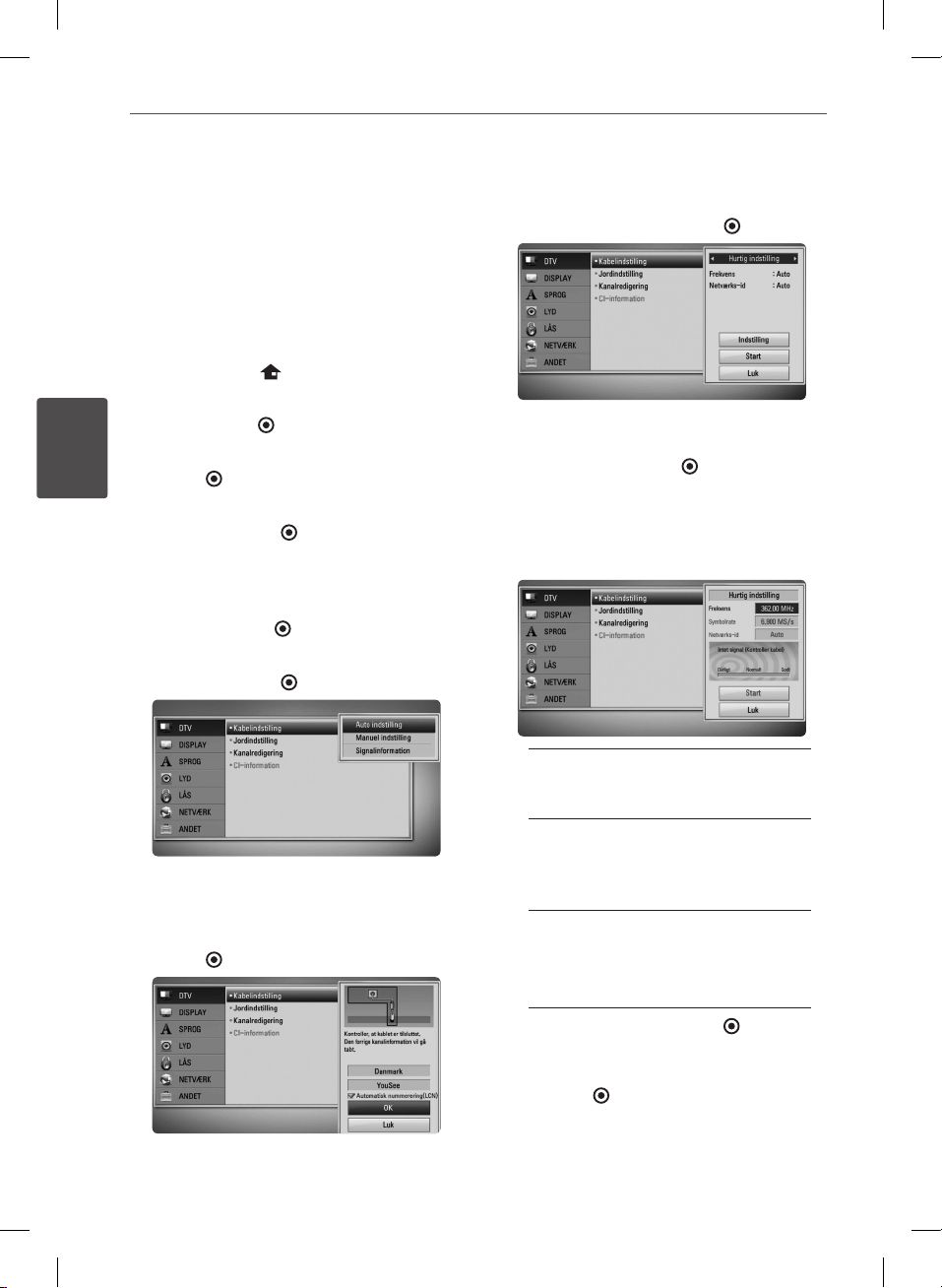
30 Montering
3
Indstillinger til digitalt TV
Optageren skal forudindstilles, hvis den skal
anvendes med DTV-funktioner.
Indstilling af kabel (Auto
indstilling)
1. Tryk på HOME ( ).
2. Tryk på I/i for at vælge [Indstillinger] og
tryk på ENTER ( ).
3. Tryk på U/u for at vælge [DTV] og tryk på
ENTER ( ).
Montering
4. Tryk på U/u for at vælge [Kabelindstilling]
og tryk på ENTER ( ).
5. Indtast adgangskoden med talknapperne.
Hvis du endnu ikke har oprettet en
adgangskode, skal du indtaste “1234” og
trykke på ENTER ( ).
6. Tryk på U/u for at vælge [Auto indstilling]
og tryk på ENTER ( ).
8. Tryk på I/i for at vælge en valgmulighed
mellem [Hurtig indstilling] eller [Fuld
indstilling] og tryk på ENTER ( ).
Hvis du vil indstille den ekstra Hurtig tuning,
skal du bruge U/u for at vælge [indstilling]
og så trykke på ENTER ( ).
Hurtig tuning har, modsat en typisk
tuning, en Network ID indstillingsfunktion
i Frekvens, så du hurtigt og nemt kan søge
efter en kanal.
7. Tryk på U/u for at vælge et land eller
valgmuligheden Automatisk nummerering
og tryk så på U/u/I/i for at vælge
[Automatisk nummerering(LCN)]. Tryk så på
ENTER ( ).
[Frekvens] – Frekvens inklusive alle
informationskanalerne. Frekvensen
matcher Network ID.
[Symbolrate] – En funktion, der
matcher operatørens service bitrate.
Afhængig af Demod performance, er
denne funktion ikke tilgængelig.
[Netværks-id ] – Vigtige oplysninger
for at få hele kanalfrekvensen og TS
ID. Vigtige oplysninger for at få alle
kabelkanaler.
Vælg [Luk] og tryk på ENTER ( ) for at
stoppe scanningen af programmerne.
9. Tryk på U/u for at vælge [Start] og tryk så
på ENTER ( ) for at begynde at søge efter
kanaler.
